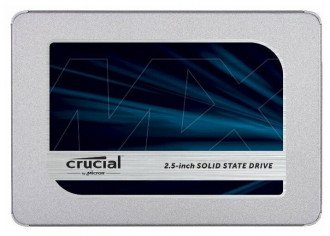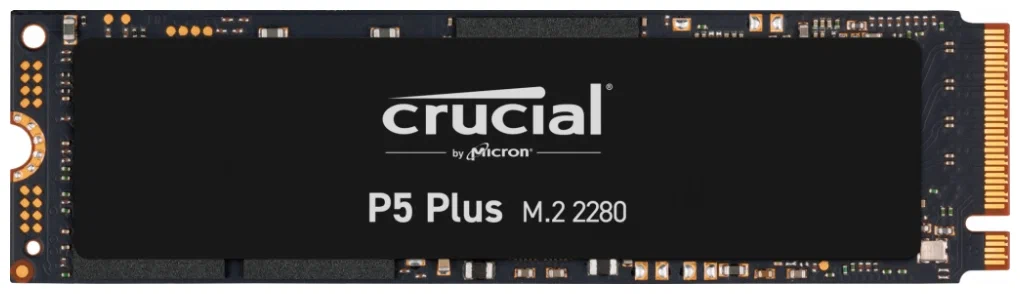Этот материал написан посетителем сайта, и за него начислено вознаграждение.
Прогресс не стоит на месте и традиционные жёсткие диски (HDD) уступают место в домашних компьютерах и ноутбуках твёрдотельным накопителям (SSD). Кто-то уже давно с ними знаком и разбирается во всех тонкостях выбора SSD. Другие желают приобрести свой первый SSD или обновить существующий, но не нашли времени или желания вникнуть во все технические аспекты данных накопителей. И перед ними возникает пресловутая проблема выбора. Предлагаю вместе разобраться в данном вопросе чуть более подробно.
1. А нужно ли менять HDD на SSD, чем они отличаются и какие у них преимущества?
рекомендации
3070 Gigabyte Gaming за 50 тр с началом
Выбираем игровой ноут: на что смотреть, на чем сэкономить
3070 Gainward Phantom дешевле 50 тр
13700K дешевле 40 тр в Регарде
Ищем PHP-программиста для апгрейда конфы
3070 дешевле 50 тр в Ситилинке
MSI 3050 за 25 тр в Ситилинке
3060 Gigabyte Gaming за 30 тр с началом
13600K дешевле 30 тр в Регарде
4080 почти за 100тр — дешевле чем по курсу 60
12900K за 40тр с началом в Ситилинке
RTX 4090 за 140 тр в Регарде
Компьютеры от 10 тр в Ситилинке
3060 Ti Gigabyte за 42 тр в Регарде
Традиционный жесткий диск (HDD) – это запоминающее устройство (компонент компьютера), основанное на принципе магнитной записи. С помощью магнитных головок производится запись (считывание) информации на вращающиеся круглые пластины. Его основные преимущества заключаются в более низкой цене в перерасчете на объём, а также, гораздо более длительный срок хранения информации в выключенном состоянии. Их недостатки: это раздражающая некоторых шумность, низкие скоростные характеристики по сравнению с SSD и меньшая удароустойчивость.
SSD не имеют механически подвижных элементов и состоят из распаянных на плате нескольких чипов и мелких электронных компонентов. Они бесшумны, более удароустойчивые и значительно быстрее HDD. Но SSD объёмом один терабайт стоит значительно дороже терабайтного жёсткого диска. А хранение информации на них в выключенном состоянии не столь долговременно. Поэтому если вы решили купить SSD и, скинув на него семейный архив, убрать его на хранение шкаф, то передумайте это делать.
Конечно, вы обо всём этом слышали, но звучит не слишком убедительно. Зачем платить больше за меньший объём. Есть такое выражение: «Кто пересел на SSD, тот на HDD уже никогда не вернётся». Оно абсолютно верно! Вы испытаете тот самый «Вау-эффект». Я не говорю о более быстрой загрузке Windows. Хоть и многие об этом говорят, но я не вижу особой разницы в загрузке системы за 15 секунд или за минуту. Ведь я включаю компьютер не для того, чтобы вызвать пожарных. Я говорю об общем отклике системы и гораздо более комфортном использовании компьютера. При использовании SSD программы открываются мгновенно, компьютер перестаёт «задумываться» или, проще говоря, тормозить. Конечно, при условии, что в системе нет других «узких мест». Но многие подтвердят, что если установить SSD на старенький слабый ноутбук, то он обретает новое дыхание. Что касается разницы в надёжности между SSD и HDD, то тут нет победителей. И те и те могут выйти из строя мгновенно или постепенно по разным причинам. Да, в отличие от SSD восстановить информацию с неисправного HDD более вероятно, но стоит это безумных денег и мало касается домашнего сектора. SSD, истратившие свой ресурс флеш-памяти, но продолжающие работать, как правило, уходят в режим чтения и позволяют сохранить информацию перед их уходом в цифровой загробный мир. Но прощаться со своим HDD и выкидывать его или продавать не стоит. Идеальным вариантом для него станет покупка внешнего контейнера для него с отдельной кнопкой включения. Вы можете подключить его к вашему компьютеру и положить рядом на стол в удобное место. На нём вы сможете хранить так называемый «бэкап» — это копии ваших видео, фото, документов, образов программ и операционной системы. Но не забудьте убедиться, что ваш HDD пребывает в полном здравии. Сделать быстро, навскидку это можно при помощи программы Crystaldiskinfo.
2. А какой SSD подойдёт в мой компьютер или ноутбук?
Всё, с необходимостью SSD в компьютере разобрались! А какой именно SSD подойдёт в ваш компьютер или ноутбук? Для того, чтобы не бегать в магазин и не просить обменять свежекупленный накопитель, давайте разберемся каких видов они бывают. Отбросим ненужную нам информацию и остановимся на реальной практике. В домашних системах сейчас используются три вида SSD:
1. SSD с интерфейсом SATA в корпусе 2,5 дюйма;
2. SSD с интерфейсом SATA в формате M.2;
3. SSD с интерфейсом NVME в формате M.2.
Первые два полностью идентичны по своим техническим характеристикам и начинке (одинаковые модели разных форматов), но имеют разную форму. Накопитель 2,5 подключается при помощи проводов к материнской плате, а SATA в формате M.2 вставляется в разъём на материнской плате без всяких проводов, что, несомненно, более удобно. Оба SSD с интерфейсом SATA, как правило, имеют небольшой нагрев и не нуждаются в дополнительном охлаждении. NVME более «пылкие» и им иногда требуется радиатор охлаждения. NVME SSD также устанавливается в разъём M.2 на материнской плате. Вот здесь и кроется главный подводный камень. Дело в том, что в разъём M.2 не всегда поддерживает и SSD SATA M.2 и SSD NVME M.2.
Что же делать? Этот вопрос решается легко. Узнайте точное название вашей материнской платы или ноутбука и найдите их на сайте производителя. Затем перейдите в раздел описания технических характеристик и найдите там нужную информацию о том какой разъём M.2 какой тип накопителя поддерживает. Чтобы не искать коробки от материнской платы или не залезать в системный блок компьютера, скачайте программу CPU-Z. На третьей вкладке вы найдёте название вашей материнской платы. Помните, что некоторые ноутбуки могут и вовсе не поддерживать замену накопителя или доступ в корпус может быть затруднён. Тогда вам необходимо обратиться за советом или помощью к другим людям, если у вас это вызывает трудности. А если доступ к отсеку накопителя доступен, то ноутбук можно взять с собой в магазин. За удаленным советом всегда можно обратиться в соответствующую ветку конференции Overclockers.ru.
3. Какая разница между SSD SATA и NVME?
Накопители NVME работают по другому протоколу и имеют более высокие скоростные характеристики. Но они имеют и более высокую цену. Цена и тех и других сильно зависит от «начинки». В более «быстрые» продукты ставятся более производительные контроллеры. Контроллеры также бывают безбуферные и с DRAM буфером. Выражаясь простым языком, вторые, как правило, имеют более высокие скорости на записи и менее подвержены в использовании такому моменту как «залипание» системы на несколько секунд в некоторых сценариях (Windows перестает реагировать на ваши манипуляции мышью или клавиатурой). Но это нечастое и малозаметное в повседневном использовании явление и бояться его не стоит. Обещаю, что не буду больше вас отпугивать от использования SSD, ведь я тут расписываю их преимущества уже целую страницу.
Так какой SSD брать, SATA или NVME? Если вы перешли с HDD на SATA SSD, то вы испытаете «Вау-эффект», а вот при переходе с SATA SSD на NVME SSD вы скорее всего разницы не ощутите. Всё дело в том, что разница в них по большому счёту видна лишь на линейных скоростях. А они используются не так часто, к примеру при перекидывании больших файлов с одного SSD на другой. При профессиональном использовании компьютера, разница уже может быть очень заметна, например на записи файлов большого объёма внутри программы. Если говорить о скачивании игр из интернета, то сначала стоит озвучить максимальную скорость по вашему тарифу. И если тариф 100 Мбит/с, то качаться игра будет одинаково долго на любой SSD. Разница между накопителями на мелкоблочных операциях зависит уже от той самой «начинки».
Стоит упомянуть об объёме накопителя и типе установленного в него флэша. Много объёма никогда не бывает! На накопителях большего объёма пропорционально выше скорость записи. Поэтому нацеливайтесь всегда на максимальный объём, который вы можете себе позволить, с учётом цены. Флеш-память на сегодня в потребительском сегменте представлена тремя видами: MLC, TLC и QLC. Первая двухбитная память имеет больший ресурс, но она дорогая. Трёхбитная TLC на сегодня является оптимальным вариантом. Накопителей с четырехбитным QLC типом памяти я рекомендую избегать, поскольку они не имеют значимых ценовых преимуществ, а в остальном они содержат лишь недостатки (низкий ресурс и скорость записи).
4. Я уже в магазине, что мне покупать?
Любые комплектующие стоит покупать в крупном сетевом магазине с наилучшим отношением к клиенту по части гарантийного сервиса. Покупка на китайских площадках уместна, лишь когда вы не боитесь потерять свои деньги и точно знаете чего хотите.
Вариант первый.
Если вам не важны технические характеристики, вы вообще в принципе не желаете разбираться во всех этих тонкостях и вы просто хотите купить самый дешевый SSD, что есть в магазине, то всё просто. Обратитесь к продавцу-консультанту и он вам что-нибудь продаст. Если вы в недоумении для чего вы тогда всё это читали, то перейдём к варианту с вашим участием. Решайте, какую сумму вы собираетесь потратить. Затем попросите продавца показать вам SSD с памятью TLC, нужного вам объёма и с максимальным из предоставленных гарантийным сроком, «влезающих» в указанных вами сумму. Самым неплохим недорогим вариантом будет являться SSD KIOXIA (Toshiba) 2.5″ Exceria SATA III 3D BiCS TLC с трёхгодичной гарантией. Он не отличается выдающимися показателями скоростей, но это качественный накопитель с минимальным нагревом и оригинальным флешем Toshiba, а не отбраковкой.
Вариант второй.
Если вы желаете максимально сэкономить и не идти в финансовый разнос, но не согласны покупать что попало, то для вас есть варианты хороших SSD с DRAM-буфером. Это то, что называется «лучшее за свою цену». Чаще всего лучше взять накопитель «послабее», но большего объёма.
SATA 2,5”:
— PLEXTOR PX-512M8VC
— Western Digital Blue
— SAMSUNG 860 EVO (не рекомендуется для старых систем AM3)
— Crucial MX500
SATA M.2:
— WESTERN DIGITAL Blue M.2
— SAMSUNG 860 EVO M.2
— Crucial MX500 M.2
NVME M.2:
— KINGSTON SA2000 M.2
— WD Blue SN550 (безбуферник, но хорошего качества)
Вариант третий.
Когда хочется уже что-то посерьезнее, но, всё ещё, не теряя рассудок и не соря деньгами. Это однозначно буферные NVME накопители объёмом от 480 GB.
— A-Data XPG SX8200 Pro
— A-Data XPG GAMMIX S11 Pro
— PNY CS3030
— Smartbuy Impact E12
— Samsung 970 EVO
— Samsung 970 EVO Plus
— Western Digital Black SN750
Вариант четвёртый.
Гулять, так гулять! Хочется самого быстрого и мощного и без всяких компромиссов. В этом случае лучше смотреть накопители объёмом от 1 TB.
— PNY CS3040
— Smartbuy Impact E16
— Samsung 980 PRO
— Western Digital Black SN850
Я считаю, что на этом проблему выбора SSD можно считать решенной. Конечно, у каждого своё мнение по этому вопросу и им можно аргументировано поделиться.
Этот материал написан посетителем сайта, и за него начислено вознаграждение.
Какие параметры реально влияют на производительность системы, игр и профессиональных приложений.
Твердотельные накопители — одна из немногих технологий за последние годы, которая действительно повлияла на развитие современных компьютеров. SSD задали новый стандарт скорости работы и отзывчивости системы, позволили делать ноутбуки и настольные ПК компактнее, надёжнее и тише.
С появлением быстрых SSD в консолях следующего поколения постепенно изменятся сами игры — разработчики не раз отмечали, что необходимость равняться на медленные жёсткие диски HDD накладывала большие ограничения на то, как выглядят и работают виртуальные миры.
Но при этом SSD-накопители далеко не одинаковы: существует множество вариантов, которые отличаются внешне, по типу подключения и даже технологией изготовления — это влияет на скорость их работы, долговечность и совместимость с конкретными системами.
Мы собрали всё, что нужно знать об SSD в этом материале, чтобы помочь вам сделать выбор и не заплатить лишнего за то, что вам не нужно. При этом мы постараемся не вдаваться в сугубо технические подробности — для этого на DTF уже есть подробный гайд.
Форматы и интерфейсы подключения
Твердотельные накопители не шумят и занимают меньше места, чем классические жёсткие диски формата 3,5 дюйма, а программы и система в целом начинают загружаться в разы быстрее.
Рынок SSD разнообразен — в крупных интернет-магазинах комплектующих придётся выбирать из нескольких сотен моделей, которые отличаются объёмом, скоростью, физическим размером, интерфейсом подключения и, разумеется, ценой. В продаже можно найти варианты от полутора-двух тысяч до полумиллиона рублей, а объём разнится от 32 Гб до 4 ТБ.
Внутренние SSD подключаются к компьютеру через четыре типа разъёмов. Физический вид коннектора определяет формат накопителя, который к нему подключается. Некоторые разъёмы на материнской плате компьютера уникальны для устройств с определённым интерфейсом, но есть и более универсальные.
- SATA — небольшой разъём на материнской плате с Г-образным ключом внутри. К нему подключаются как обычные жёсткие диски, так и SSD с интерфейсом SATA III в корпусах формата 2,5 дюйма.
- U.2 — сравнительно редкий разъём для подключения быстрых SSD-дисков с интерфейсом NVMe в корпусах формата 2,5 дюйма. Поддерживает «горячую замену» устройств, полезную в профессиональных задачах.
- mSATA — плоский коннектор на материнской плате, предназначенный для периферийных плат вроде Wi‑Fi адаптеров, звуковых карт, плат с дополнительными USB-портами и SSD-накопителей. Поддерживает SATA III 6 ГБ/с.
- M.2 (B-key и M-key) — внешне почти не отличимы друг от друга, за исключением расположения контактов. Это универсальный слот, который поддерживает интерфейс SATA III, но при этом обеспечивает достаточно широкий канал для NVMe-накопителей. B-key поддерживает до двух линий PCIe 3.0, а M-key оснащаются четырьмя линиями PCIe 3.0 или 4.0. На современных материнских платах чаще всего используются комбинированные слоты B+M.
- PCI-express — некоторые накопители подключаются в стандартный PCIe слот на материнской плате, который обычно используется для видеокарт, плат видеозахвата и других подобных устройств. Некоторые модели подключаются напрямую, но есть универсальные переходники для обычных M.2 накопителей.
Накопители с одинаковыми коннекторами могут использовать разные интерфейсы подключения к процессору. Формально интерфейсов всего два: SATA или NVMe. Однако у каждого есть несколько разновидностей, которые отличаются по скорости передачи данных.
- SATA II — устаревший и довольно медленный интерфейс с пропускной способностью до 300 МБ/с. Его используют жёсткие диски HDD и других устройства вроде DVD-приводов. В современных компьютерах он не встречается, но до сих пор используется в консолях Xbox One и PlayStation 4.
- SATA III — интерфейс с пропускной способностью 6 Гбит/с (до 600 МБ/с). Для HDD этой скорости хватает с избытком, а вот для SSD канал, наоборот, тесноват. Накопители с коннектором SATA совместимы со всеми версиями интерфейса и работают на максимальной доступной для разъёма скорости.
- NVMe (PCIe 3.0 x2) — некоторые слоты M.2 на материнских платах или в ноутбуках соединяются с чипсетом двумя линиями PCIe 3.0 вместо четырёх. Пропускная способность составляет около 2 ГБ/с, что намного быстрее SATA III.
- NVMe (PCIe 3.0 x4) — «четырёхполосный» канал обеспечивает скорость до 4 ГБ/с. Накопители могут подключаться через разъём M.2, U.2 или напрямую в PCIe-слот. В реальной жизни скорость меньше, но на сегодня её более чем достаточно для большинства задач.
- NVMe (PCIe 4.0 x4) — стандарт нового поколения имеет удвоенную пропускную способность на линию. Этот интерфейс обеспечивает скорость до 8 ГБ/с и используется в современных компьютерах с процессорами AMD, а также консолях нового поколения. Обратно совместим с накопителями прошлых ревизий.
Большинство накопителей связываются с процессором и оперативной памятью через чипсет, который, в свою очередь, подключён к процессору четырьмя линиями PCIe 3.0 (реже — PCIe 4.0). Соответственно, если в системе кроме накопителя есть ещё что-нибудь (звуковая карта, плата видеозахвата, DVD-привод, сетевой адаптер или другие накопители), канал разделяется между всеми устройствами.
Случается, что SSD приходится становиться в очередь на доступ к процессору. Из-за этого реальная скорость работы оказывается ниже заявленной.
Тем не менее действительно критичным этот эффект становится, только если использовать сразу несколько NVMe-накопителей. Для нескольких SSD с интерфейсом SATA III и мелкой периферии полосы пропускания 4 ГБ/с вполне достаточно.
Материнские платы для процессоров AMD отличаются тем, что на них чаще всего предусмотрен дополнительный M.2-слот, который напрямую связан с процессором, и обмен данными с быстрым SSD будет гарантированно идти без задержек.
Короткий итог: выбирая SSD для компьютера или ноутбука, внимательно изучите доступные разъёмы — в случае M.2-слотов для этого придётся поискать точную спецификацию на официальном сайте, в мануале от материнской платы или в обзорах технических изданий.
Второй важный момент — не перестарайтесь с количеством и скоростью устройств. Пропускная способность связи между чипсетом и процессором ограничена, поэтому «вешать» на неё сразу несколько дорогих NVMe-накопителей может быть не лучшей идеей.
Чем SSD для ПК отличаются от SSD в новых консолях
В консолях следующего поколения PlayStation 5 и Xbox Series X используются SSD-накопители, которые, как ожидается, позволят разработчикам переосмыслить застоявшиеся методы создания игр и отказаться от долгих загрузочных экранов и других «костылей», которые использовались для оптимизации производительности под нынешние консоли.
Например, разработчикам приходится сильно ограничивать количество уникальных объектов в кадре и хранить в библиотеках по несколько вариантов одной и той же модели с разной степенью детализации, чтобы консоли могли подгружать более лёгкие ассеты для объектов в отдалении. Подробнее об этом можно почитать в интервью DTF с бывшим арт-директором Naughty Dog.
Ниже приведены ориентировочные скорости операций последовательного чтения/записи для разных типов дисков. Для ПК-компонентов мы указали идеальные значения для топовых устройств, а для PlayStation 5 и Xbox Series X использовали цифры, которые приводились в разборах Digital Foundry.
- Жёсткий диск HDD PlayStation 4 Pro (SATA II) — 60-80 МБ/с
- Жёсткий диск HDD ПК (SATA III) — до 200 МБ/с
- SATA III SSD — до 550 МБ/с
- NVMe SSD (PCIe 3.0 x2) — до 1500 МБ/с
- NVMe SSD (PCIe 3.0 x4) — до 3000 МБ/с
- NVMe SSD (PCIe 4.0 x4) — до 4950 МБ/с
- Кастомный SSD (PCIe 4.0 x4) Xbox Series X — 2400 МБ/с, до 4800 МБ/с с фирменной компрессией
- Кастомный SSD (PCIe 4.0 x4) PlayStation 5 — 5500 МБ/с, до 9000 МБ/с с фирменной компрессией
Разница в скорости обмена данными колоссальная — накопитель PS5 в 100-150 раз быстрее, чем в PS4.
При этом SSD PlayStation 5 в теории развивает скорость, в принципе недоступную для четырёх линий PCIe 4.0. Достигается это благодаря узконаправленной оптимизации — все элементы консоли созданы специально для неё и решают определённые задачи.
Обе новые консоли оборудованы кастомными чипами, которые обеспечивают компрессию и расшифровку информации. Вместо передачи данных «как есть», файловая система консоли сжимает их практически вдвое, чтобы за раз вместить в доступный канал как можно больше.
Накопитель Xbox Series X медленнее, чем у PS5, но часть его зарезервирована в качестве кэша — туда подгружаются файлы игры, что значительно ускоряет их поиск и подгрузку для нужд процессора и видеокарты.
Декомпрессией занимается отдельный микрочип — специализированные блоки справляются с этой задачей намного быстрее, чем универсальные вычислительные ядра процессора.
В домашних ПК ничего подобного не применяется. Во-первых, на это просто нет запроса, так как даже с существующие скорости в полной мере не освоены разработчиками игр и программ. А во-вторых, надёжно реализовать подобную систему в условиях огромного разнообразия процессоров, чипсетов и самих накопителей сейчас практически невозможно.
После выхода консолей нового поколения планка требований к скорости накопителей вырастет, однако общий подход не изменится — при создании мультиплатформенных проектов студии будут ориентироваться на «наименьший общий знаменатель», которым может стать Xbox Series X или скорость накопителей, популярных среди ПК-аудитории. В полной мере скорость и уникальные особенности накопителей консолей смогут раскрыть только эксклюзивы, в оптимизацию которых под конкретное железо вкладывается намного больше усилий.
Краткий итог: уходящее поколение консолей оборудовано очень медленными накопителями, которые тянут на дно всю игровую индустрию. При этом готовящиеся к выходу платформы от Sony и Microsoft покажут огромный скачок в производительности накопителей, который отразится на подходе к геймдизайну в будущем.
Существующие флагманские накопители для ПК сопоставимы по скорости с SSD в консолях, но в полной мере сравниться с узкоспециализированными кастомными системами они не смогут никогда. Но это и не потребуется — большинство мультиплатформенных игр ещё долго не будут зависеть от пиковых возможностей консолей.
Некоторым игрокам в течение пары лет может потребоваться апгрейд, но необходимые для него устройства можно купить уже сейчас.
Какой скорости будет «достаточно»
Маркетинговые слоганы убеждают нас что «чем быстрее, тем лучше», но на самом деле ситуация со скоростью накопителей обстоит немного сложнее.
Точно можно сказать только одно — устанавливать Windows или программы на классический жёсткий диск не стоит, если есть какая-либо возможность этого не делать. Винчестер слишком медлителен, и со временем скорость загрузки системы будет только падать — это сказывается на продуктивности работы и качестве жизни в целом.
С выбором SSD сложнее: так, разницу между твердотельным накопителем и HDD чувствуешь сразу же, а вот разобраться в том, чем отличаются два диска с 10-кратной разницей в цене может быть не так-то просто.
В большинстве повседневных задач, таких как запуск компьютера, открытие папок с контентом и загрузка игр, производительность накопителей с интерфейсами SATA III и NVMe почти не отличаются. Разница может составлять несколько секунд, которые заметны только при прямом сравнении — в реальной жизни и то, и другое воспринимается как «быстро».
Это же касается и скорости загрузки файлов из сети. Максимальная скорость домашнего проводного подключения в Москве составляет 500 Мбит/с или около 62 МБ/с — здесь даже жёсткий диск не станет бутылочным горлышком.
Если вы готовы вложиться в хороший маршрутизатор и топовые сетевые адаптеры для всех ПК в доме, то сможете организовать 10-гигабитную локальную сеть со скоростью передачи данных до 1250 Мбит/с. Тогда уже, конечно, пригодится NVMe-накопитель, но и то не самый быстрый. Для набирающих популярность 2,5-гигабитных сетей хватит SSD с SATA III.
Из-за недостатка оптимизации, самые скоростные диски с использованием PCIe 4.0 могут даже отставать от SATA III по скорости загрузок в играх и некоторых программах для творчества.
По крайней мере, так ситуация обстоит сейчас — с выходом консолей нового поколения разработчики игр будут постепенно адаптироваться к высоким скоростям, что отразится на росте системных требований к накопителям, и скорости NVMe станут по-настоящему востребованными.
На данный момент превосходство более быстрых SSD над менее быстрыми становится очевидным только в операциях с перемещением, копированием или изменением больших объёмов информации.
В качестве простого, но наглядного примера мы взяли папку с 400 фотографиями и несколькими видео общим объёмом 24 ГБ и скопировали её с SATA III SSD на NVMe-диск, а потом обратно. NVMe-накопитель использовался далеко не топовый, но разница в скорости более чем ощутима.
В профессиональных и творческих задачах нет универсального правила, какой твердотельный накопитель лучше.
Например, быстрый NVMe не даёт преимущества при запуске фото- или видеоредакторов и не помогает в рендеринге видео. При этом скорость импорта видео и фото в редактор напрямую зависит от скорости накопителя, и в этих задачах SATA III отстаёт.
В 3D-моделировании более быстрый накопитель проявит себя только в очень больших проектах с тяжёлыми объектами и текстурами. Также эффект от добавления NVMe будет заметен в некоторых САПР, которые выполняют много операций случайного чтения и записи.
Короткий итог: для комфортного использования компьютера большинству пользователей сейчас вполне хватит сравнительно недорого накопителя с интерфейсом SATA III. Они производятся как в формате 2,5 дюйма, так и в виде M.2-стиков, поэтому проблем с установкой в любой более-менее современный ПК или ноутбук проблем возникнуть не должно.
Но геймерам всё же стоит присмотреться к быстрым NVMe. Это важный задел на будущее — уже с 2021 года игры начнут становиться более требовательными к скорости хранилища, и если сейчас есть возможность добавить в систему такой накопитель, поводов этого не делать нет.
При этом операционную систему стоит держать на SATA III SSD отдельно от игр. Windows 10 практически не может пользоваться преимуществами дополнительной скорости, но чем больше свободного места будет на загрузочном диске, тем лучше для здоровья и быстродействия системы.
Каков срок службы SSD и надо ли беречь его ресурс
Практически все электронные устройства хранения информации имеют ограниченный срок службы.
SSD представляет собой два или больше чипов энергонезависимой твердотельной памяти NAND и контроллер (специализированный процессор), который обеспечивает чтение и запись данных. Чипы состоят из миллионов ячеек, каждая из которых хранит в себе от одного до четырёх бит данных (в зависимости от технологии производства) и постепенно изнашивается с каждой последующей перезаписью. Через несколько сотен циклов удаления-записи ячейка выходит из строя и блокируется.
Чем больше бит хранится в одной ячейке, тем более ёмким получается накопитель, но при этом его скорость работы и долговечность пропорционально уменьшаются. Память с одним зарядом на ячейку (SLC — single-level cell) сейчас не встречается в потребительском сегменте, так как она слишком дорога.
На рынке сейчас можно встретить накопители с чипами MLC (два заряда на ячейку), TLC (три заряда на ячейку) и QLC (четыре заряда). Наиболее распространена технология TLC, так как она предлагает компромисс между более быстрой и надёжной, но дорогой MLC и дешёвой, но сравнительно медленной QLC.
Ресурс накопителя тратится только при перезаписи ячейки — чтение никак не сказывается на сроке службы. При этом производители оставляют резервный запас ячеек, которые изначально недоступны пользователю. Когда одна из рабочих ячеек «выгорает», контроллер просто начинает использовать вместо неё одну из запасных. Когда они заканчиваются, накопитель работает до «последней живой ячейки», после чего файлы блокируются в режим «только чтение» и остаются доступны без возможности изменения или удаления.
Для большинства накопителей производители указывают три основных параметра: срок гарантии, ресурс перезаписи (TBW — terabytes written) и расчётное время «наработки на отказ» в часах.
По совокупности первых двух можно определить, сколько устройство вам прослужит и стоит ли доверять производителю.
Например, недорогой M.2 NVMe от Gigabyte производится по технологии TLC, имеет объём 128 ГБ и заявленные 110 TBW при сроке гарантии 12 месяцев. Это значит, что он выдержит 859 циклов полной перезаписи до того как его эффективный объём начнёт сокращаться. Для того, чтобы исчерпать этот ресурс за год, потребуется каждый день скачивать не меньше 300 ГБ новых данных, записывая их поверх старых.
Если мы возьмём значительно более дорогой накопитель от Samsung объёмом 512 ГБ (с чипами MLC), то увидим ресурс 600 TBW и гарантию 36 месяцев. Такой накопитель выйдет из строя, если записывать на него по 547 ГБ данных каждый день на протяжение трёх лет или 1643 ГБ данных в день на протяжение года.
Ресурс накопителя зависит от его объёма — при одинаковом сценарии использования более ёмкий накопитель позже начнёт перезаписывать ячейки. При покупке стоит обращать внимание не только на заявленный TBW, но и на другие факторы.
Параметр «наработки на отказ» обычно исчисляется миллионами часов и его лучше просто игнорировать — это значение высчитывается по сложной формуле для среднего из партии устройств. Никто не гарантирует, что конкретный SSD отработает целый миллион часов (больше 114 лет).
Короткий итог: SSD-накопитель покупают не для того, чтобы его беречь, а чтобы им пользоваться. Даже сравнительно недорогие модели имеют достаточный ресурс, чтобы проработать намного дольше заявленного срока гарантии — разумеется, если вы не качаете по пять-десять фильмов и игр в день.
Но для того, чтобы диск прослужил дольше, имеет смысл переплатить за модель большего объёма. А если всё равно неспокойно, можно взять за правило раз в пару месяцев проверять состояние диска по данным S.M.A.R.T. — их можно посмотреть в бесплатной программе CrystalDiskInfo или дисковом менеджере с сайта производителя.
Многие накопители поддерживают функцию TRIM — она позволяет системе эффективно очищать ячейки от «мусора», что продлевает срок службы накопителя и позволяет эффективнее использовать доступное пространство. Активировать TRIM лучше периодически вручную или по расписанию — постоянно включённая функция негативно сказывается на производительности.
Также не стоит заполнять накопитель на 100% — в случае с SSD это не грозит настолько серьёзными последствиями, как с HDD, но эксперты рекомендуют оставлять хотя бы 10-15% свободного пространства, чтобы избежать снижения производительности и риска перезаписи ячеек.
На что ещё стоит обратить внимание
Твердотельные накопители имеют много характеристик, погружаться в подробное изучение которых мы не будем. Технологии укладки ячеек, возможности шифрования, особенности кэша, модели контроллеров и значения задержек — эти особенности важны для экспертов и энтузиастов, но для выбора и использования накопителя на бытовом уровне они достаточно несущественны.
Если выбирать накопитель по совокупности всех возможных параметров, за необходимой информацией придётся погружаться в десятки обзоров и разборов на профильных сайтах (чаще всего на иностранных языках). На сайтах производителей почти никогда не размещают подробные листы с характеристиками и паспорта элементной базы. Но если у нас получилось разжечь в вас жажду исследования, начните с более технического гайда на DTF.
Особенно запутанно обстоят дела с особенностями внутреннего устройства накопителей. Так, NVMe-контроллеры производят около десятка компаний из Кореи, Китая и США, а чипы NAND-памяти производят ещё 6 фирм, и у каждой в актуальном портфолио далеко не одна и не две модели. Десятки компаний закупают готовые элементы, а потом комбинируют их на своё усмотрение сотнями разных способов, пытаясь достичь идеального баланса между производительностью и экономией на производстве.
Если же не углубляться в дебри, то при выборе важно обратить внимание на внешний вид устройства. 2,5-дюймовые накопители все примерно одинаковые (они представляют собой небольшую печатную плату в пластиковом или металлическом корпусе), а вот M.2 накопители отличаются довольно значительно.
Охлаждением NVMe SSD нельзя пренебрегать. Чем накопитель быстрее, тем сильнее он нагревается при работе, а избыток тепла никогда не идёт на пользу электронике. Если ваша материнская плата оснащена специальными защитными и теплораспределительными крышками, проблема отпадает, но в остальных случаях стоит обратить внимание на наличие собственного корпуса или радиатора. Этот совет применим только к NVMe-накопителям с интерфейсом PCIe 4.0 и топовым моделям PCIe 3.0. Температуру вашего SSD также можно проверить через CrystalDiskMark.
Размер M.2 SSD может оказаться несовместимым с вашим компьютером из-за размера. Существует 4 основных размера от 30 до 80 мм при ширине 22 мм, и под каждый рядом с разъёмом должно быть крепёжное отверстие — не зафиксировав накопитель в правильном положении, пользоваться им нельзя.
Какой SSD выбрать
Мы собрали несколько популярных рекомендаций накопителей в основных категориях: SATA III SSD, доступные и топовые NVMe-накопители. Это далеко не исчерпывающий список, составленный скорее субъективно — если у вас есть другие варианты, напишите о них в комментариях, это поможет другим читателям.
SATA III SSD
Среди недорогих SSD малой ёмкости (240 ГБ) выгодно выделяется линейка Kingston A400 — даже для 120 ГБ модели заявленный ресурс перезаписи составляет более 330 циклов перезаписи (40 ТБ на весь накопитель).
В качестве альтернативы можно рассматривать ADATA SU800 или Crucial MX500 — заявленный ресурс у них меньше, но скорость выше.
Среди более доступных накопителей объёмом от 1 ТБ первенство по цене-качеству перехватывает WD Blue и Crucial MX 500. Они схожи по скорости, надёжности и цене.
Если есть возможность и желание вложиться, то ничего лучше Samsung 860 Pro на рынке практически нет. Стоят накопители этой серии почти вдвое дороже, чем описанные выше бюджетные варианты, но взамен предлагает более стабильную и быструю работу и огромный ресурс (1200 TBW для модели на 1 ТБ).
NVMe SSD
Если уж выбирать более быструю и дорогую технологию SSD, нет смысла экономить на компромиссах — варианты с двумя линиями PCIe 3.0 и объёмом менее 480 ГБ мы не рекомендуем. Но и целиться исключительно в топовые решения не стоит, среди решений среднего уровня есть хорошие варианты.
В числе привлекательных моделей до 7 тысяч рублей за 500 ГБ можно назвать Toshiba (Kioxia) RC500 — накопитель не бьёт рекордов скорости, но обеспечивает хорошую стабильность и производительность в своей ценовой категории. Из вариантов подешевле, но медленнее — Crucial P1 на основе QLC чипов.
Если рассматривать флагманский сегмент, то безусловное первенство сохраняет за собой Samsung с моделями 970 Pro и EVO Plus, в качестве догоняющих можно упомянуть ADATA XPG SX8200 PRO.
Накопители с использованием PCIe 4.0 только появляются в продаже и пока что не сильно ушли от флагманских PCIe 3.0 моделей. Одним из лучших предложений в этом сегменте считается Corsair Force MP600, но в российских магазинах его найти довольно сложно.
Где-то в высших эшелонах реет Intel с Optane 900P и 905P для профессионального использования на основе фирменной технологии 3D XPoint. Это исключительно быстрые и надёжные накопители, но ценовая политика Intel не позволяет рекомендовать их для домашнего использования.
В итоге можно сформулировать несколько основных принципов, которые помогут выбрать подходящий SSD.
- Перед покупкой чётко определитесь, какие задачи будет выполнять накопитель. Далеко не всегда нужен самый дорогой и быстрый вариант из возможных.
- В качестве загрузочного диска достаточно использовать SATA III SSD небольшого объёма. Оптимально, если это будет отдельный накопитель, который не будет использоваться для хранения библиотеки фильмов и установки игр.
- Из-за недостатка оптимизации, для современных игр не нужен быстрый NVMe. Но в будущем разработчики будут повышать требования к скорости накопителей, поэтому сейчас имеет смысл купить быстрый SSD «на вырост», чтобы не менять его раньше времени через пару лет.
- Для хранения домашней библиотеки фильмов и музыки будет достаточно сравнительно недорогого SATA III SSD. Для этой задачи на самом деле подойдёт даже обычный винчестер, если вы готовы мириться с лишним шумом и медленной подгрузкой превью-изображений в папках.
- Профессиональные и творческие программы используют SSD по-разному. Подробности лучше уточнять в тематических сообществах по конкретным программам или у знакомых.
- При выборе SSD важно обращать внимание на заявленный ресурс перезаписи TBW и срок гарантии. Значения TBW обычно варьируются от 80 до 600, для долговременного активного использования предпочтительно выбирать модели от 200 TBW и выше.
- SSD большого объёма имеют больший фактический ресурс жизни.
Благодарим Сергея Чаукина из компании Kingston за предоставленные комментарии и помощь в подготовке материала.
Сегодня мы оценим лучшие и популярные на рынке SSD-накопители 2021 — начала 2022 года. Не так давно аббревиатура SSD была синонимом ненадежности, хотя в первую очередь это было не проблемой самого принципа хранения данных, а несовершенства контроллеров. В наши дни можно даже в бюджетном сегменте подобрать лучший SSD-диск для компьютера или ноутбука, который быстрее будет заменен для апгрейда, чем исчерпает свой ресурс. Ну а об очевидном преимуществе твердотельных SSD-накопителей над любыми жесткими дисками по скорости не стоит и упоминать. Особо упомянем владельцев ноутбуков – для них важна не только скорость, но и низкое энергопотребление, и здесь SSD снова «на коне». Справедливости ради стоит отметить, что сделать оптимальный выбор подходящего «винчестера» было намного проще. Даже полному «чайнику».
Какие бывают SSD-диски?
Прежде чем выбирать лучший SSD-диск, для начала нужно определиться, твердотельные накопители в каком исполнении вам вообще подходят. Возможных вариантов около десятка, но основных три:
SSD 2.5″ — накопители с таким форм-фактором могут быть установлены вместо жестких дисков аналогичного типоразмера. Хорошими скоростными качествами не обладают, поэтому их стоит рассматривать лишь при полном отсутствии альтернативы.
M.2 — на текущий момент своего рода стандарт. В очень старых ноутбуках и компьютерах нужный разъем может отсутствовать, что элементарно решается с помощью специальных переходников. Сложность выбора в том, что в подобном исполнении встречаются накопители разных поколений, о чем мы поговорим ниже.
Add-in-Card — так в общем обозначаются SSD, выполненные в форме карты, устанавливаемой в подходящий слот PCI Express на материнской плате компа, обычно x4. Последнее уточнение важно, постольку от этого зависит скоростной «потолок» при обмене данными. Встречаются полно- и низкопрофильные карты, но выбор в данной категории откровенно небогат.
Определившись с исполнением SSD-накопителя, рассмотрим существующие разновидности интерфейсов:
SATA — может встречаться в сочетании как с SSD 2.5″, так и с M.2. Постольку этот интерфейс разрабатывался под технические возможности HDD, в его спецификации предусмотрена единственная очередь команд, причем очень короткая. Кроме того, заложенная в третьей версии стандарта пропускная способность (недостижимая для жестких дисков) является «узким местом» для SSD. Как результат, по скорости твердотельные накопители с интерфейсом SATA уступают всем прочим вариантам. Если есть возможность, однозначно стоит выбрать SSD с интерфейсом NVMe. Даже в случае его подключения через адаптер в слот PCI Express.
NVMe — современный интерфейс, в котором реализовано прямое подключение к системной шине. Встречается только в сочетании с типоразмером M.2, зато имеет несколько поколений. Актуальных на «сейчас» два: для работы с шиной PCIe Gen 3 и PCIe Gen 4. Критерием выбора служит не финансовый вопрос, а возможности аппаратной платформы в ноутбуке или ПК. Четвертую версию спецификации PCI Express первой начала активно продвигать компания AMD (при выпуске Ryzen 3-тысячной серии), но ее поддержка на таких и более свежих «красных» платформах реализована специфически. Совместимость требуется проверять в каждом конкретном случае. В системах на Intel с этим проще, но поддержка PCIe Gen 4 появилась лишь у процессоров Core одиннадцатого поколения.
Значимым фактором при выборе SSD также может служить тип памяти, которая была использована при создании накопителя. Так как в настоящий момент достигнут очередной физический предел, не позволяющий дальше уменьшать технологические нормы, для получения все более емких чипов их производители вынуждены наращивать количество слоев и увеличивать разрядность элементарной ячейки. Второй путь значительно проще, но он влечет за собой ухудшение других параметров. В частности, увеличивается латентность памяти и уменьшается ее ресурс (количество циклов перезаписи). Если быстродействие SSD-накопителя и его долговечность для вас в приоритете, ищите модели с памятью типа TLC NAND (еще лучше MLC NAND). Если же более важным показателем является получаемый объем на единицу вложений — смотрите в сторону SSD с чипами QLC NAND. В любом случае имеет смысл ориентироваться на твердотельный накопитель с приличным запасом по емкости.
Заявленные производителем скоростные характеристики нужно воспринимать, как максимально возможные показатели, достигаемые лишь при определенных условиях. В целом же быстродействие SSD зависит от разрядности памяти, типа считываемой или записываемой цифровой информации, ее размера и прочих параметров, наиболее значимые из которых связаны с кэшированием. Чтобы ускорить перенос данных, контроллер накопителя использует часть доступного объема в качестве временного хранилища, причем только один бит в каждой ячейке (с минимальным временем доступа). Собственно, отсюда и пошел термин псевдо-SLC. Очевидно, что при записи очень объемных данных любой кэш в конце концов оказывается заполнен и контроллеру приходится размещать новую информацию на постоянное «место пребывания», что требует дополнительных временных затрат. Вопрос, настолько быстро просядет скорость. Контроллеры простых SSD выделяют под кэш постоянный объем памяти (сравнительно небольшой). Более современные изменяют его динамически, в зависимости от наличия свободного места. Самые продвинутые умеют анализировать тип переносимых данных и оптимизируют размер кэша под текущую ситуацию.
SSD-накопитель какой фирмы лучше?
До недавнего времени единоличным лидером на рынке была компания Samsung. Ее SSD-накопители хороши, быстры, надежны и дороги.
На втором месте обосновалась Western Digital, и здесь оценка не столь категорична. С одной стороны, эта компания предлагает отличные SSD, например, серии SN850 и AN1500. С другой, ее неоднократно «ловили» на не афишируемом изменении аппаратной начинки, из-за чего характеристики накопителей ухудшались. Последний пример — линейка SN550, у которой производительность упала на 40%. С третьей, продукция американцев все-таки стоит дешевле SSD от Samsung.
На следующую позицию мы бы поставили бренд Crucial, «дочку» Micron. Что ни говори, а комплектующие собственной разработки решают многое. Выделить кого-либо из прочих компаний сложно, постольку они зачастую предлагают «клоны». В частности, производства Phison.
Наш рейтинг лучших SSD-накопителей составлен на основе анализа отзывов пользователей и мнения экспертов с учетом всех рассмотренных выше нюансов. И первые и вторые считают, что потребностям подавляющего большинства пользователей сейчас лучше всего соответствуют полутерабайтные SSD. Итак, лучшие твердотельные накопители по состоянию на начало 2022 года таковы.
Рейтинг лучших SSD-дисков 2022 года
Лучшие SSD-накопители SATA 2.5″
|
Открывает наш рейтинг лучших SSD-накопителей топовый SSD для модернизации ноутбуков, не оснащенных разъемами для подключения твердотельных накопителей, выполненных в форм-факторе M.2. Разумеется, такие раритетные лэптопы должны иметь порт SATA III. Плюс возможность обновления БИОСа, если на диск предполагается ставить операционную систему. Дорого, но это максимум по скоростным характеристикам для интерфейса с единственной очередью команд и «прокладкой» в виде аппаратного контроллера. Предшественница этой модели пользовалась большим спросом, Samsung 870 EVO стала еще интереснее. Если увеличения линейной скорости обмена через интерфейс SATA ожидать уже не приходится, «потолок» достигнут, то повысить производительность SSD рассматриваемого типа при мелкоблочном случайном чтении или при смешанной нагрузке вполне реально, что и доказали южнокорейские специалисты. Обратите внимание, у нового семейства Samsung 870 QVO потенциал куда скромнее. Причем как в смысле скоростных показателей, так и с точки зрения долговечности. Основные плюсы:
Минусы:
Модели в линейке:
|
9.0 Рейтинг Отзывы То, что надо для старого компьютера. Читает, пишет — все быстро, без проблем. Скорости отличные, неплохие ресурсные характеристики для домашнего использования. |
|
У производителей твердотельных накопителей вполне обычной практикой является не афишируемое изменение аппаратной начинки в моделях, уже присутствующих на рынке. Часть вносимых «правок» вызвана объективной необходимостью, например, переходом на чипы памяти, выполняемые по более совершенной технологии, но во многих случаях четко прослеживается стремление компаний сэкономить, из-за чего ухудшаются потребительские качества дисков. Меркантильные соображения не чужды и руководству Crusial, вот только есть нюанс. В свое время, их бюджетная линейка BX500 принципиально отличалась от рекомендуемой MX500 лишь отсутствием буфера. На момент же написания обзора, первая «усовершенствована» с помощью памяти типа QLC, тогда как вторая вместо 64-слойной получила 96-слойную TLC. Как итог, при копировании больших объемов у современной версии BX500 заметно проседает скорость линейной записи и мелкоблочного чтения. Основные плюсы:
Минусы:
Модели в линейке:
|
8.7 Рейтинг Отзывы Достойный аналог Samsung 860 EVO с разницей лишь в ресурсе использования. Поддержка даже старых платформ, в отличии от первого. |
|
С того момента, как SanDisk перешли под контроль Western Digital, «твердотельники» с аббревиатурой WD смогли занять немалую долю рынка. В том числе и его бюджетного сегмента, а «бюджетность» у WD Blue сразу заметна по характеристикам «начинки». Контроллер, примененный в этом SSD-диске, нам уже хорошо знаком – это старый добрый Marvell 88SS1074, который уже давно известен по недорогим решениям от тех же Crucial или Kingston. В этом накопителе он работает в паре с ОЗУ на 256 МБ LDDR3-1866, основное пространство дисковой памяти – 64-слойная BiCS3 3D TLC NAND. Накопителю прописан гарантийный ресурс в сотню терабайт записи, что, в общем-то, уже перешагнуло порог морального устаревания: при нормальном использовании (а вряд ли бюджетный 250-гигабайтник будут покупать для постоянной работы с большими массивами данных) пользователь быстрее проапгрейдит систему, чем сможет «убить» исправный SSD записью. Правда, стоит припомнить именно этой модели провал в тесте 3DNews, в котором он выдержал только 84 TBW из положенных ста, и это при том, что его более дешевый «собрат» WD Green смог протянуть больше трех сотен. Конечно, для «домашнего» диска и 84 TBW – это прилично (автор не поленился проверить свой собственный SSD – 14 TBW за два с половиной года работы), и нельзя экстраполировать результаты конкретного диска на всю серию… но все же укажем на этот момент. После 50 TBW уже, пожалуй, есть смысл поглядывать в SMART – как там поживает Reallocated Sectors Count. Основные плюсы:
Минусы:
Модели в линейке:
|
8.5 Рейтинг Отзывы Нормальный бюджетный SSD для ПК, без чудес, но скорость приличная. |
Лучшие SSD-накопители SATA M.2
|
При модернизации слегка устаревших ноутбуков далеко не всегда допустимо использовать самые современные комплектующие. Если вам в свое время не повезло обзавестись моделью ноута с разъемом под SSD в форм-факторе M.2, но с интерфейсом SATA, выбирать замену придется из очень скромного перечня подходящих твердотельных накопителей. Лучшими (но и самыми дорогими) SSD-дисками в этой категории несомненно являются предложения от Samsung. Во-первых, они предпочтительнее за счет собственной компонентной базы компании, что позволяет рассчитывать на стабильность характеристик. Во-вторых, благодаря технологии TurboWrite и режиму Rapid, которые существенно улучшают производительность накопителей при записи больших объемов данных и множества мелких файлов, соответственно. При низкой глубине очереди обращений, как правило, SSD этого бренда превосходят прямых конкурентов (такой сценарий типичен для подавляющего большинства пользовательских задач). При высокой нагрузке 860 EVO однозначно круче всех. Основные плюсы:
Минусы:
Модели в линейке:
|
8.8 Рейтинг Отзывы Работает быстро, стабильно. Выше 40 градусов температура не поднималась. |
|
Как мы уже отмечали, для среднестатистического пользователя оптимальным объемом твердотельного накопителя сейчас является 500 гигабайт. На примере линейки WD Blue SATA SSD M.2 обоснуем это утверждение с технической точки зрения. Как и многие другие доступные SSD, данные накопители используют кэш псевдо-SLC, что позволяет им некоторое время обеспечивать заявленную скорость записи. Не очень большое, но прямо зависящее от их объема. В рассматриваемом случае падение скорости начинается после записи 2 ГБ для модели вместимостью 250 ГБ, чуть больше 3 ГБ для полутысячного SSD и около 14 ГБ для терабайтника. Казалось бы, чем больше объем накопителя, тем лучше. Увы, не всегда. Точнее, не в бюджетном сегменте с его обилием «слабых звеньев». Конкретно здесь в роли такового выступает недостаточно мощный контроллер, управляющий процессом записи (четырехканальный Marvell 88SS1074). Проще говоря, чем емче накопитель WD Blue SATA, тем глубже просадки скорости после заполнения кэша. Основные плюсы:
Минусы:
Модели в линейке:
|
8.4 Рейтинг Отзывы За два месяца использования не возникло никаких нареканий к работе диска. Систему не грузит, не греется, игры устанавливаются быстро, а запускаются вообще практически мгновенно. |
Лучшие SSD NVMe начального уровня
|
Классических признаков у NVMe-накопителей начального уровня всего два. Это либо отсутствие DRAM-буфера, что сказывается относительным снижением уровня производительности, либо использование четырехбитовой памяти QLC NAND, что подразумевает меньшую долговечность девайса и большие задержки (т.е. скорость потенциально страдает, но этот момент может быть отчасти компенсирован хитрыми приемами). Компания Samsung решила пойти первым путем, хотя и подстраховалась увеличенным динамическим кэшем псевдо-SLC. В принципе, перспективный вариант, только нужно учитывать, что с заполнением накопителя подобного типа «под завязку» просадка скорости увеличивается многократно. Своего рода аргумент в пользу терабайтовых SSD, которые еще и производительнее за счет чипов оптимальной емкости (лучше для организации их параллельной работы). Основные плюсы:
Минусы:
|
9.1 Рейтинг Отзывы Скорость поражает. Компьютер загружается буквально в момент, поэтому использовать SSD можно как для игр, так и под систему или программы. Он универсален. Только, желательно, сверху прицепить охлаждение, ибо от работы он может нагреваться. |
|
Продолжает наш обзор лучших SSD-накопителей 2021-2022 года Silicon Power UD70. Компания Silicon Power предпочла альтернативный путь удешевления NVMe-накопителей и в линейке UD70 использовала чипы с четырехбитовыми ячейками. Да, количеством циклов перезаписи такая память заметно уступает всем своим предшественницам, но для среднестатистического пользователя с задачами в виде серфинга, общения в соцсетях, просмотра видео или прослушивания музыки через интернет, а также с редко обновляемым архивом всякой всячины, SSD на базе 3D QLC NANS — это действительно оптимальный выбор, позволяющий обойтись без HDD и не переплатить. Обратите внимание, заявленные производителем скорости достижимы лишь в идеальных условиях и для старшей модели. Судя по отзывам владельцев накопителя на 500 ГБ, его показатели ниже почти в два раза, хотя все равно превосходят любые рекорды SSD SATA. Основные плюсы:
Минусы:
|
8.8 Рейтинг Отзывы Отличный накопитель за свои деньги. Работает супер. Нареканий к работе нет. |
Лучшие SSD NVMe среднего класса (с интерфейсом PCIe Gen 3)
|
Этот представитель семейства EVO от Samsung не получил новый индекс: если раньше «топом» был 970 EVO, то теперь – 970 EVO Plus. В чем же заключается этот «плюс»? Давайте посмотрим. Контроллер здесь остался тем же самым, однако с измененной микропрограммой, а 64-слойную TLC-память (четвертое поколение) сменила 96-слойная (пятое поколение). На практике это дало приличное улучшение скоростных характеристик и без того отличного накопителя: так, при последовательной записи скорость скакнула почти на треть, с 2500 до 3300 мегабайт в секунду, а при случайном чтении и записи прирост составил 27 и 20 процентов соответственно. Гарантия по-прежнему составляет 5 лет при максимальном объеме записи 150 терабайт – проще говоря, можно перезаписывать ежедневно треть емкости накопителя, что с трудом можно себе представить. Кеширование накопителя – двухуровневое. Статический кеш имеет фиксированный объем в 4 ГБ, динамический может разрастаться до 9. В фактических цифрах при записи большого объема данных свою пиковую скорость накопитель емкостью 250 ГБ демонстрирует до 10 ГБ записи, после чего скорость падает примерно до 480 МБ/с – впрочем, и эта цифра более чем внушительная. При этом у более емких моделей в линейке не только порог ограничения скорости сдвигается в сторону больших объемов, но и само падение ниже – у 500-гигабайтного до ~700 МБ/с, а у терабайтного – и вовсе до 1500. Такие скорости и «падением»-то не очень хочется называть, честно говоря. Быстрее только флагман – Samsung 970 PRO, но это уже совсем другие деньги. И то не всегда – в некоторых сценариях «Эво» даже способен оказаться слегка быстрее, если не выходить за пределы SLC-кеша! Жаль только, что с температурным режимом вопрос все-таки остался: с приставкой «Плюс» 970 EVO по-прежнему требователен к охлаждению, особенно при больших объемах записи. При сборке или апгрейде компьютера этот момент нужно учесть – а для ноутбуков, пожалуй, все же интереснее будет пускай и более медленный, но и более «холодный» M.2 NVMe SSD. Основные плюсы:
Минусы:
Модели в линейке:
|
9.5 Рейтинг Отзывы Ставил на новую сборку, материнку выбирал специально с грамотным положением слота и хорошим радиатором – результатом полностью доволен, за свои деньги SSD отличный. |
Crucial P5
|
9.3 Рейтинг Отзывы Если сравнивать с конкурентами, то ощутимо дешевле Samsung EVO 970 и чуть-чуть дешевле WD Black 750, в остальном нормальный SSD за свои деньги. Особенно, если есть возможность добавить охлаждение. |
|
Следующий обозреваемый SSD-накопитель не особо впечатляет скоростными характеристиками, зато позволяет не заморачиваться системой охлаждения при установке, если не предполагается высокая рабочая нагрузка. К примеру, ноутбук или компьютер не планируется использовать для видеомонтажа. Благодарить следует программистов бренда, оптимизировавших прошивку Kingston KC2500 с целью дать контроллеру SSD больше времени для «отдыха». Причем, размер кэша псевдо-SLC в этих накопителях зависит не только от оставшегося места, но и от прочих факторов. В частности, от типа записываемых данных. Вновь обращаем ваше внимание на более скромную производительность младшей версии. Если для KC2500 с объемами 500 ГБ и выше заявлена скорость линейной записи на уровне 2900 МБ/с, то наименее вместительный SSD этой серии в принципе не способен преодолеть «планку» на отметке 1200 МБ/с из-за невозможности полноценно реализовать потенциал контроллера. Основные плюсы:
Минусы:
Модели в линейке:
|
8.9 Рейтинг Отзывы Основное опасение было, что данный SSD сильно греется, но на практике рабочая температура всегда в пределах нормы. |
|
И «игровой», да еще и «про»… Маркетинг или признак реальных достоинств? Для этого SSD-диска заявлены скорости последовательного чтения/записи на уровне 3050/1200 МБ/с, 160-терабайтный ресурс, и это в общем-то вполне интересно. Реальные скоростные характеристики SSD-накопителя хороши, но вот слабое место у него тоже обнаруживается легко: при записи больших объемов данных скорость начинает проседать, а вот при удалении немалого количества гигабайт накопитель и тем более «нажимает на педаль тормоза», слишком много ресурсов у него отнимает «внутренний сервис». Для системного диска, работающего под большой нагрузкой, это уже чревато серьезными фризами, что неприятно для высокоскоростного SSD, который для их устранения и приобретается. Причем в синтетических бенчмарках накопитель очень даже хорош, но в некоторых реальных сценариях может показать свою не самую приятную сторону. А что с температурным режимом? Здесь внешняя красота принесена в жертву эффективности охлаждения: накопитель заметно «горячее», чем тот же Patriot Memory VPN100. Однако стоит учесть, что его «игровость» предполагает установку в хорошо охлаждаемый корпус, так что реальных проблем с троттлингом на практике быть не должно. Если Вам SSD нужен именно для быстрой загрузки системы и «тяжелых» игровых уровней, то тут ADATA отработает на твердую «пятерку». При работе с большими объемами данных, пожалуй, стоит предпочесть пускай и менее быстрый «в абсолюте», но более стабильный по скорости и имеющий больший ресурс накопитель. Основные плюсы:
Минусы:
Модели в линейке:
|
8.8 Рейтинг Отзывы Для игрового компьютера сейчас SSD-диск ADATA S11 станет лучшим выбором по соотношению цены и результата, проверено на себе, как говорится. |
|
На последнем месте в категории массовых NVMe-накопителей еще одна модель на контроллере Phison E12. В отличие от рассмотренного выше Patriot Memory Viper VPN100, якобы разработка Silicon Power не может похвастать ни мощным радиатором, ни особенностями схемотехники. Якобы — потому что компания Phison чаще всего поставляет своим партнерам уже готовые устройства. Твердотельные накопители P34A80 из таковых и могут считаться типовыми решениями потребительского класса. Паспортные характеристики вроде бы и неплохи, но заявленные скорости достижимы лишь в сценариях с максимально возможной очередью команд (при чтении) либо же при записи небольших порций информации (постольку SLC-кэш у этого девайса статический и небольшой). Применительно к модели на 512 ГБ речь идет о быстрой записи всего 20 ГБ. Стоит отметить, что односторонними в этом обширном семействе являются лишь версии с 256 и 512 ГБ на борту, т.е. старшие представители Silicon Power P34A80 для установки в ноутбук, скорее всего, непригодны. Основные плюсы:
Минусы:
Модели в линейке:
|
8.7 Рейтинг Отзывы Построен на референсной платформе Phison, прошивка также не своя, поэтому от «клонов» он ничем отличаться не должен. За счёт конкурентной цены, это довольно неплохая покупка. Несмотря на то что HD Tune Pro показал ровный график записи со средней скоростью 995 Мб/с, в реальных приложениях скорость падает довольно быстро до 300 Мб/с. И это довольно неплохой результат для такого класса накопителей. |
Лучшие скоростные SSD NVMe (с интерфейсом PCIe Gen 4)
|
Если вы ищете максимально производительный SSD, рассматривать варианты нужно в сегменте NVMe-накопителей с поддержкой четвертого поколения стандарта PCI Express. Причем не формальной, как это реализовано в моделях с контроллерами Phison E16 или Silicon Motion SM2267, а полноценной. На момент написания статьи «честные» контроллеры есть лишь у Samsung и Western Digital (SanDisk). Причем, из-за ставки первой компании на максимальную унификацию производственного процесса, в качестве накопителей потребительского уровня ею сейчас адаптируются серверные решения, изначально ориентированные на параллельную обработку запросов из многих очередей. По словам же маркетологов WD, их контроллер для PCIe Gen 4 разрабатывался как раз с прицелом на десктопные нагрузки и, хотя бы частично, этому можно верить, постольку модели из линейки Black SN850 превосходят своих прямых конкурентов практически во всех дисциплинах. А может быть все дело в 96-слойной памяти с меньшими задержками (у Samsung используется 128-слойная). Основные плюсы:
Минусы:
Модели в линейке:
|
9.7 Рейтинг Отзывы Отличный ссд. Использую уже больше 6 месяцев, никаких проблем не возникло. По температуре тоже все хорошо. |
|
Как уже упоминалось выше, в линейке 980 PRO компания задействовала свои наработки для серверных продуктов и этот момент не лучшим образом сказался на новых SSD. Суть в том, что подобная специализация предусматривает одновременное обслуживание нескольких десятков очередей, что типично для накопителей дата-центров. При этом скорость ее сильной стороной не является, что плохо при неконвейеризуемых мелкоблочных операциях, преобладающих в пользовательских запросах к диску. Иными словами, вы не увидите никакого преимущества четвертого поколения интерфейса PCI Express, если не будете использовать накопители Samsung 980 PRO в задачах с большими объемами перемещаемых данных. Как варианты, можно рассматривать игровое применение (быстрая загрузка новых локаций) или профессиональный видеомонтаж. Отметим, что, уступая своим прямым конкурентам от WD в производительности, твердотельные накопители южнокорейцев превосходят их отсутствием фризов при фоновой уборке «мусора». Наконец, есть повод в очередной раз указать на худшие скоростные характеристики самой младшей модели. Если для «пятисотки» заявлена максимальная линейная скорость записи в 5000 Мбайт/с, то у MZ-V8P250BW этот показатель куда скромнее, — всего 2700 Мбайт/с. Основные плюсы:
Минусы:
|
9.4 Рейтинг Отзывы Быстрый, винда за 3 сек загружается. Средняя температура с радиатором от материнки 37 градусов. |
Лучшие твердотельные диски для компьютера (PCI Express Slot)
|
Если в предшественнике использовалась «старая добрая» MLC, то теперь и здесь – вездесущая TLC 3D. Что ж, эту технологию действительно довели до состояния, когда ее применение уже не назвать верным признаком исключительно бюджетных малоресурсных моделей. Теперь пользователю доступно уже не 900 МБ/с скорости записи, а все 1000. Небольшая разница? Как сказать – при записи объема в несколько гигабайт это уже будет заметно. Ну а рост скорости чтения сразу на 1000 МБ/с (с 2000 до 3000) однозначно будет ощутим, особенно в последних ААА-играх при выборе максимального качества текстур, которые уже давно измеряются в десятках гигабайт. Одним словом, Plextor продолжает совершенствовать свою продукцию – если Вы задумывались о приобретении SSD в слот PCIe, то почему бы этого уже не сделать? (Совет – модифицированные BIOS для загрузки с таких SSD можно найти в Интернете даже для плат, официальной поддержки загрузочных NVMe-накопителей не получавших. Основные плюсы:
Минусы:
|
9.1 Рейтинг Отзывы Система просто летает, разница даже с обычными SSD заметна, не говоря уже о HDD. |
Как выбрать лучший SSD-диск для компьютера и ноутбука?
Предусмотреть все возможные сценарии использования вычислительной техники нереально, поэтому дадим общие рекомендации.
Вариант первый, рабочая машина. Скорее всего, значительную часть нагрузки здесь будут составлять мелкоблочные операции, поэтому лучше всего выбипать SSD-диск, скоростной во всех режимах и с максимальным ресурсом. Дорого.
Вариант второй, домашняя неигровая система, на которой не хранятся фото, видео и прочие архивы, включая коллекцию музыкальных записей. Характер нагрузки примерно такой же, но ориентироваться на самый-самый надежный накопитель не стоит — вы не исчерпаете ресурс даже у памяти QLC NAND. Да и не так уж обременительно подождать загрузки Windows лишний десяток секунд.
Вариант третий, домашний ноутбук или компьютер с библиотекой файлов (фото, музыка, видео и т.д.). Само собой, объем в подобном случае имеет первостепенное значение, а экономить придется на быстродействии. Опять же, лучшим выбором здесь видится SSD с чипами QLC.
Последний типичный вариант, игровой ноутбук или компьютер. Места нужно много и, если хочется побюджетнее, смотреть приходится в сторону все тех же накопителей с памятью 3D QLC NAND. Финансы позволяют — есть смысл потратиться на специализированный накопитель либо же емкий и скоростной. Последнее позволит минимизировать время загрузки новых локаций.
Еще один важный аспект — тепловой режим. В процессе работы SSD-накопители нагреваются и, при достижении определенной температуры, начинают троттлить, что сказывается заметным снижением их производительности. В особо тяжелых случаях не помогает и пассивная система охлаждения, а в ноутбук SSD с радиатором не всегда и поставишь. Наши рекомендации таковы. Для оснащения компьютера с хорошо продуваемым корпусом и отсутствием горячих «соседей» можно брать любой SSD. Если с циркуляцией внутри системника беда, рядом находится мощная видеокарта и т.д., — нужно искать «холодный» твердотельный накопитель, желательно с радиатором. Теснота внутри ноутбуков неизбежна, поэтому сильно греющиеся SSD для их оснащения имеет смысл брать только под сценарии с умеренной нагрузкой.
Удачного выбора!
Проанализируем, сколько твердотельных накопителей необходимо для домашнего ПК, какие объемы нужны для различных целей и как правильно использовать твердотельные накопители
SSD или твердотельный накопитель – немеханическое устройство для долгосрочного хранения данных. В его основе лежат микросхемы памяти, а запись и чтение информации осуществляет контроллер.
Преимущества и недостатки SSD
От привычных всем жестких дисков твердотельные накопители отличаются рядом преимуществ:
- Высокая скорость записи и чтения информации при случайном доступе.
- Компактные размеры.
- Разнообразие форм-факторов и интерфейсов подключения.
- Тихая работа.
- Невосприимчивость к ударам и тряске.
- Скорость записи и чтения не зависит от фрагментации накопителя.
К существенным недостаткам можно отнести:
- Невысокая износостойкость, по сравнению с HDD.
- Заметный нагрев под нагрузкой у SSD с интерфейсом NVMe. Накопители с интерфейсом SATA греются незначительно.
- Высокая стоимость хранения в пересчете на 1 ГБ.
Именно поэтому наличие SSD в производительном компьютере в 2021 году это не роскошь, а практичность и удобство.
Для чего нужен SSD
В ноутбуках твердотельные накопители популярны благодаря своим компактным размерам и энергоэффективности. А вот в настольные системы их устанавливают исключительно ради высоких скоростей. И в первую очередь это актуально при сборке игрового компьютера.
Твердотельный накопитель позволяет сократить время загрузки игр. Также, записанная на SSD игра быстрее подгружает новые уровни и текстуры. Не возникает задержек с аудио-сопровождением и мультимедийными роликами-вставками.
В итоге гейминг получается более плавным и комфортным для пользователя, а вероятность проиграть из-за торможения системы сводится к минимуму. Это особенно важно для любителей сетевых игр.
Если компьютер не игровой, то установка SSD будет полезна для быстрой загрузки ОС и обеспечения параллельной работы множества приложений.
Разнообразие форм-факторов
В продаже можно встретить большое разнообразие форм-факторов и интерфейсов подключения твердотельных накопителей. Вот самые востребованные:
2,5» – универсальный формат, который подходит и для ноутбуков, и для настольных компьютеров. Главное преимущество – можно без проблем заменить диск HDD формата 2,5» на SSD. Подключать рекомендуется к интерфейсу SATA не ниже 3-й версии.
mSATA – разновидность SSD, выполненного в формате печатной платы без корпуса, предназначенного для подключения к интерфейсу mSATA.
М.2 – компактные накопители, способные работать на интерфейсах SATA или PCI-E. Этот форм-фактор накопителей отличается стандартной шириной – 22 мм и вариациями по длине от 16 до 110 мм. Размеры отражены в маркировке накопителя:
SSD Transcend MTE110S M.2 2280 512GB– плата для ПК шириной 22 мм и длиной 80 мм.
Micron 7300 PRO, for Enterprise, M.2 22110, 1.92TB – серверный накопитель длиной 110 мм.
PCIe Add-in Card – накопители корпоративного класса, подключающиеся к разъемам PCI-E. В домашних компьютерах используются, если на материнской плате нет разъема М.2 или он занят.
U.2 – серверные накопители, для подключения которых необходимы 4 линии PCI-E. В домашних ПК используются крайне редко из-за высокого нагрева и специфики разъема, предусматривающего “горячее подключение”.
DoM – накопители, выполненные в формате печатной платы, подключающейся непосредственно к SATA-разъему материнской платы, не занимая места в корпусе.
Сколько быстродействующей памяти нужно домашнему компьютеру?
Ответ на этот вопрос зависит от назначения компьютера.
- Под операционную систему в домашнем ПК рекомендуется выделить отдельный накопитель. Для пользовательского компьютера будет достаточно SSD 120 – 128 ГБ. Но лучше взять 240 – 256 ГБ, так как они всего на 50 % дороже накопителей объемом 120 – 128 ГБ, но предоставляют вдвое больше места.
- С играми вопрос решается также индивидуально. Современные проекты AAA-класса с открытым миром и массой новейших технологий могут занимать более 100 ГБ каждая. Поэтому увлеченному игроку понадобится SSD минимум на 500 ГБ. Но лучше сразу брать 1 или 2 ТБ и избавить себя от проблем на пару лет.
- Для долгосрочного хранения личных файлов (фотоархивы, мультимедийная коллекция) лучше оставить в системе жесткий диск. Загрузку торрентов следует выполнять тоже с использованием массива винчестера.
Распространенные ошибки при выборе и эксплуатации SSD
SSD уже давно нельзя считать новинкой. Но тем не менее пользователи регулярно допускают ошибки и в выборе, и в использовании высокоскоростных накопителей. Предлагаем ознакомиться с самыми распространенными:
Покупка накопителя объемом, который необходим в данный момент.
Такой подход очень недальновидный, особенно если компьютер используется для современных игр. Через месяц-два пользователь либо изменит свои предпочтения, либо разработчики представят новые игры, и опять понадобится расширение памяти.
Нерациональное использование слотов.
На материнской плате предусмотрено от одного до трех слотов M.2. Чтоб раскрыть их потенциал, лучше установить твердотельные накопители форм-фактора М.2 и интерфейсом NVMe. Они развивают гораздо большую скорость и идеально подходят для установки системы. Под игры лучше взять отдельный SSD форм-фактора 2,5».
Использовать NVMe под игры.
Игровые приложения не очень чувствительны к смене интерфейсов NVMe и SATA III. Разница составляет всего 3 – 4 секунды на каждую минуту загрузки игры. А вот при работе с множеством небольших файлов разница в скорости будет заметна.
Поэтому лучше выделите скоростной NVMe под систему и рабочие приложения. А для игр лучше приобрести отдельный классический SSD с подключением к интерфейсу SATA.
Забыть о нагреве.
Твердотельные накопители NVMe, установленные в разъем М.2 греются сильнее классических форматов SATA III. Это объясняется высокими скоростями передачи данных и их объемами. Поэтому при комплектации ПК, обратите внимание на материнские платы с предустановленными радиаторами, например платформы ASUS на чипсетах Z590.
Или выберите накопитель с собственной системой охлаждения, как вариант: Corsair Force Series Gen.4 PCIe MP600 M.2 2280 500GB.
Забавное кинематографические видео от Samsung про SSD 870 EVO, демонстрирует повышенную производительность, надежность и совместимость, чтобы удовлетворить потребности любого человека, от создателей контента и ИТ-специалистов до обычных пользователей.
Подбор лучшего твердотельного накопителя играет важную роль при выборе игрового компьютера или ноутбука, а также обычного компьютера. Медленное хранилище может привести к замедлению работы всего компьютера, при этом не помогут даже быстрые процессор и видеокарта. Чтобы увеличить скорость чтения и записи данных, необходим высокоскоростной твердотельный накопитель. В этой статье будут рассмотрены некоторые подобные модели.
Выбор SSD в соответствии с потребностями
Современные твердотельные накопители формата NVMe опережают более распространённые накопители с более медленным интерфейсом SATA (изначально создававшимся для жёстких дисков). Это не означает, что в ближайшее время SSD на SATA перестанут выпускать. Они становятся всё дешевле, хотя и не могут конкурировать с накопителями NVMe по скорости.
Очень быстрые накопители PCIe 4.0 M.2 имеют вдвое более высокую скорость последовательного доступа к данным по сравнению со старым стандартом PCIe 3.0. Они стали распространены на компьютерах с современными процессорами Intel и AMD. Эти же компании уже поддерживают стандарт PCIe 5.0 на материнских платах под процессоры Zen 4 Ryzen 7000 и Raptor Lake 13-го поколения, хотя сами накопители ещё предстоит увидеть в продаже.
Пока что лидерами являются накопители на PCIe 4.0. Если ваш компьютер поддерживает этот стандарт и вы готовы заплатить чуть больше за накопитель с ним, для игр это лучший выбор. При этом для большинства ноутбуков лучше выбирать SSD на PCIe 3.0, так как в них меньше расход энергии.
Скорость является только одним фактором при выборе накопителя. При выполнении повседневных задач, вроде просмотра веб-страниц или несложных действий на рабочем столе, можно не заметить разницы между SSD на PCIe 3.0 и на PCIe 4.0.
Лучшим SSD для вас станет тот, который имеет достаточный объём для хранения данных по доступной для вас цене. Сейчас наиболее тяжёлые компьютерные игры могут занимать более 100 ГБ, а на Windows 11 приходится по 60 ГБ.
Советы по выбору
Выбирайте совместимый интерфейс (M.2 PCIe, SATA, карта расширения). Читайте руководства пользователя или смотрите в базах данных вроде Crucial Memory Finder, чтобы понять, какой тип SSD поддерживает материнская плата вашего компьютера.
Объём от 512 Гб до 2 Тб. Вместимость накопителя 1 ТБ сейчас можно считать стандартной для ПК. 2 ТБ станет лучшим объёмом для тех, кто готов потратить на накопитель дополнительные деньги. 500 ГБ считается абсолютным минимумом, вне зависимости от того, насколько бюджетный компьютер вы собираете. Накопители вместимостью 4 ТБ пока воспринимаются как роскошь.
Интерфейс SATA самый медленный. SATA не может сравниться по скорости с M.2 PCIe и PCIe, но большинство настольных компьютеров и многие ноутбуки применяют накопители 2,5 дюйма SATA. Многие неприхотливые пользователи не заметят большой разницы между ними и более быстрыми накопителями.
Лучшие накопители в целом
Лучший в целом накопитель M.2: Samsung 990 Pro
Samsung ударила по своим конкурентам моделью на замену 980 Pro. Новые компоненты и новые опции, среди которых радиатор с RGB-подсветкой и версия объёмом 4 ТБ, которую выпустят в 2023 году, позволили Samsung вернуть майку лидера в гонке производителей SSD. Производительность великолепна по всем параметрам. Было поставлено несколько рекордов скорости, включая произвольное чтение 4K. В тестах накопитель работал стабильно, экономично расходуя энергию и не нагреваясь. Samsung обновила программное обеспечение, дав все нужные инструменты для SSD. Также можно похвалить гарантию и уровень поддержки.
При этом уровень конкуренции высок и начальная рекомендованная розничная цена 990 Pro выше, чем хотелось бы. Лишние деньги за радиатор и RGB не выглядят неподъёмной суммой, но итоговая стоимость для любого варианта вместимости слишком высока по сравнению со стоимостью других SSD. Samsung наверняка будет выпускать эту модель недолго. Уже на подходе накопители с PCIe 5.0, некоторые из них были анонсированы. Правда, на полное раскрытие потенциала накопителей следующего поколения наверняка потребуется время.
Характеристики:
- Объём: 1 ТБ, 2 ТБ, 4 ТБ (2023 г.)
- Форм-фактор: M.2 2280.
- Интерфейс/протокол передачи данных: PCIe 4.0 x4 / NVMe.
- Последовательное чтение/запись: до 7450 МБ/с / 6900 МБ/с.
- Гарантия/срок службы: 5 лет / до 2400 TBW.
Плюсы:
- Самый быстрый из протестированных накопителей.
- Программное обеспечение и поддержка Samsung.
- Радиатор и подсветка RGB.
- Стабильность, эффективность и охлаждение.
Может не понравиться:
- Цена.
Цены на Яндекс.Маркет
Твердотельный накопитель Samsung 1 ТБ M.2 MZ-V9P1T0BW
Лучший в целом накопитель M.2 (второе место): Samsung 980 Pro
Samsung 980 Pro обеспечивает пропускную способность до 7/5 Гб/с и поддерживает до 1 млн операций чтения и записи случайных блоков данных, так что это самых отзывчивых из всех доступных SSD. Это один из лучших вариантов для наиболее требовательных пользователей.
Характеристики:
- Объём: 250 Гб, 500 Гб, 1 Тб, 2 Тб.
- Форм-фактор: M.2 2280 односторонний.
- Интерфейс/протокол передачи: PCIe 4.0 x4/NVMe 1.3c.
- Последовательное чтение/запись: 7000 Мб/с / 5000 Мб/с.
- Гарантия/Срок службы: 5 лет/до 1200 TBW.
Плюсы:
- Непревзойдённая производительность PCIe Gen4.
- Шифрование AES 256 бит.
- Чёрная печатная плата.
- Программное обеспечение.
- Гарантия 5 лет.
Может не понравиться:
- Средний рейтинг долговечности.
- Цена.
Цены на Яндекс.Маркет
Твердотельный накопитель Samsung 980 PRO 1 ТБ
Самый быстрый SSD: Kingston KC3000
Если вы решили стать обладателем самого быстрого SSD из существующих сейчас, это Kingston KC3000. Это звание данная модель получила после того, как Intel перестала выпускать накопители Optane. KC3000 представляет собой высокопроизводительный твердотельный накопитель формата PCIe 4.0 x4 NVMe. У него максимальная скорость чтения и записи достигает 7 Гбит/с, а количество операций ввода-вывода в секунду добирается до миллиона.
Как Seagate FireCuda 530 и Corsair MP600 Pro XT, накопитель Kingston KC3000 работает на контроллере Phison PS5018-E18 и основан на 176-слойной флэш-памяти Micron TLC. Скорость флэш-памяти KC3000 равна 1600 МТ/с, а у MP600 только 1200 МТ/с, так что рассматриваемая модель быстрее.
Kingston KC3000 объёмом 2 ТБ по долговечности и производительности обходит Samsung 980 Pro, но при этом уступает в эффективности. Это значит, что ноутбуки будут работать без зарядки не так долго, как могли бы. KC3000 не обладает совместимым с OPAL аппаратным шифрованием AES и выполнен в двустороннем форм-факторе с большей ёмкостью. Это делает KC3000 не лучшим выбором для мобильного компьютера. Зато это прекрасный SSD для собирающих первоклассный настольный компьютер для игр или рабочую станцию для производительных задач.
Характеристики:
- Объём: 512 ГБ, 1 ТБ, 2 ТБ, 4 ТБ.
- Форм-фактор: M.2 2280, двухсторонний.
- Интерфейс/протокол передачи: PCIe 4.0 x4 / NVMe 1.4.
- Последовательное чтение/запись: 7000 МБ/с / 7000 МБ/с.
- Гарантия/срок службы: 5 лет / до 3200 TBW.
Плюсы:
- Высокая производительность интерфейса PCIe 4.0.
- Привлекательный внешний вид.
- Гарантия на 5 лет и высокая долговечность.
Может не понравиться:
- Цена.
- Большое энергопотребление.
- Нет аппаратного шифрования AES.
Цены на Яндекс.Маркет
Твердотельный накопитель Kingston 1 ТБ M.2 SKC3000
Лучший альтернативный SSD M.2: WD Black SN850X
WD взяла за основу популярный SSD Black SN850 и улучшила его. Black SN850X получил улучшенный контроллер и новую флэш-память, чтобы раскрыть потенциал интерфейса PCIe 4.0. Этот SSD имеет версию с радиатором и подсветкой RGB на версиях объёмом 1 ТБ и 2 ТБ. WD предлагает качественное приложение Dashboard и приличную гарантию.
В момент начала продаж Black SN850X получил высокую рекомендованную производителем розничную стоимость. Рекламируемая функция Game Mode 2.0 в тестах показалась не самой полезной, хотя WD обещает улучшать её в обновлениях. Этот накопитель позиционируется как созданный для PlayStation 5 и сверхбыстрых игр на ПК, особенно с появлением поддержки DirectStorage.
Характеристики:
- Объём: 1 ТБ, 2 ТБ, 4 ТБ.
- Форм-фактор: M.2 2280.
- Интерфейс передачи/протокол: PCIe 4.0 x4 / NVMe.
- Последовательное чтение/запись: до 7300 МБ/с / 6600 МБ/с.
- Гарантия/срок службы: 5 лет / до 2400 TBW.
Плюсы:
- Высокая производительность.
- Большой кэш SLC.
- Длительная гарантия и набор программных инструментов.
- Радиатор и RGB.
- Превосходит модель SN850.
Может не понравиться:
- Цена.
- Game Mode 2.0 пока не доработан.
Цены на Яндекс.Маркет
Твердотельный накопитель Western Digital WD Black SN850 NVMe
Лучший бюджетный накопитель: Crucial P3
Crucial P3 является младшим братом P3 Plus. Разница между этими накопителями невелика, только P3 довольствуется интерфейсом PCIe 3.0. Это не слишком плохо, поскольку P3 дешевле и экономичнее в плане расхода энергии. Последнее является достоинством для любой компьютерной системы. Отсутствие интерфейса 4.0 уменьшает максимальную пропускную способность и последовательное чтение/запись данных, а ещё не позволяет ставить этот накопитель в PlayStation 5.
Приятно видеть новинки среди накопителей с интерфейсом PCIe 3.0, особенно вместимостью до 4 ТБ. Crucial даёт гарантию сроком на 5 лет и приличное программное обеспечение. При этом гарантированная устойчивость этого накопителя к записи относительно низкая. P3 основан на типе флэш-памяти QLC, а также у него нет DRAM, что может приводить к проблемам с производительностью. Этот накопитель лучше брать с большим объёмом. Это хороший выбор при обновлении системы или когда вам нужен большой объём хранилища формата NVMe.
Характеристики:
- Объём: 500 ГБ, 1 ТБ, 2 ТБ, 4 ТБ.
- Форм-фактор: M.2 2280.
- Интерфейс передачи/протокол: PCIe 4.0 x4 / NVMe.
- Последовательное чтение/запись: до 3500 МБ/с / 3000 МБ/с.
- Гарантия/долговечность: до 5 лет / до 800 TBW.
Плюсы:
- Большой объём.
- Относительно низкая стоимость за гигабайт.
- Эффективный и прохладный.
- Длительность гарантии и поддержка программного обеспечения.
Может не понравиться:
- Тип памяти QLC.
- Отсутствует память DRAM.
- Интерфейс PCIe 3.0.
- Низкая долговечность.
Цены на Яндекс.Маркет
Твердотельный накопитель Crucial 1 ТБ M.2 CT1000P3
Лучший по цене SSD-накопитель PCIe 4.0 M.2: Adata XPG Gammix S50 Lite
Adata XPG SX8200 Pro на протяжении некоторого времени был лучшим SSD в своей ценовой категории, но его потеснил накопитель Adata XPG Gammix S50. Скорость здесь чуть пониже, чем у некоторых конкурентов на PCIe Gen4, но превосходит PCIe Gen3 SSD, а также более обширная функциональность. Заодно вы получите стильный внешний вид с радиатором из матового алюминия и достойную долговечность.
Характеристики:
- Объём: 1 Тб, 2 Тб.
- Форм-фактор: M.2 2280 двусторонний.
- Интерфейс/протокол передачи: PCIe 4.0 x4/NVMe 1.4.
- Последовательное чтение/запись: 3900 Мбит/с / 3200 Мбит/с.
- Гарантия/Срок службы: 5 лет/до 1480 TBW.
Плюсы:
- Конкурентная производительность.
- Привлекательный внешний вид.
- Доступные цены.
- Большой динамический кэш для записи.
- Полное шифрование диска алгоритмом AES 256 бит.
- Гарантия 5 лет.
Может не понравиться:
- Медленная скорость записи за пределами кеша.
Цены на Яндекс.Маркет
Твердотельный накопитель ADATA XPG 1 ТБ M.2 AGAMMIXS50L
Накопители формата M.2 PCIe NVMe
Эти небольшие прямоугольные накопители похожи на планки оперативной памяти, только меньше. Обычно длина у них 80 мм и ширина 22 мм, что описывается как 2280. Некоторые могут быть короче или длиннее, так что выбирайте подходящий под ваш слот накопитель. Можно найти накопители M.2 с поддержкой интерфейса SATA, но большинство современных ПК и ноутбуков со слотами M.2 поддерживают более быстрый стандарт PCIe NVMe.
Твердотельный накопитель PCIe 4.0 M.2 с лучшим соотношением цены и качества: Crucial P5 Plus
Crucial P5 Plus стал эволюционным накопителем для P5 со ставкой на рост производительности, особенно в тех аспектах, где изначально P5 подкачал. Crucial P5 Plus разработан для геймеров и творческих пользователей, которым нужна более быстрая загрузка и более эффективные рабочие процессы. Это надёжный SSD PCIe 4.0 x4 с подходящей ценой с учётом своих возможностей.
Хотя выбор сделан в пользу соотношения цены и возможностей, а не абсолютной производительности, накопитель показывает себя на уровне лучших в большинстве приложений. Здесь есть множество специализированных алгоритмов защиты данных и совместимое с OPAL 2.0 аппаратное 256-битное шифрование AES для обеспечения безопасности данных. Если вы не можете раскошелиться на Samsung 980 Pro или WD_Black SN850, P5 Plus станет приличной альтернативой.
Характеристики:
- Объём: 500 ГБ, 1 ТБ и 2 ТБ.
- Форм-фактор: M.2 2280, односторонний.
- Интерфейс/протокол передачи: PCIe 4.0 x4 / NVMe 1.4.
- Последовательное чтение/запись: до 6600 МБ/с / 5000 МБ/с.
- Гарантия/срок службы: 5 лет / до 1200 TBW.
Плюсы:
- Стоимость.
- Аппаратное 256-битное шифрование AES.
- Дизайн.
- Длительность гарантии.
- Программное обеспечение.
Может не понравиться:
- Невзрачная постоянная скорость записи.
- Высокое энергопотребление в режиме ожидания.
- КПД под нагрузкой ниже среднего.
Цены на Яндекс.Маркет
Твердотельный накопитель Crucial P5 Plus 1 ТБ
Твердотельный накопитель PCIe 3.0 M.2 с лучшей производительностью: Samsung 970 EVO Plus
Samsung 970 EVO Plus впечатляет. Как и WD Black SN750, SSD от Samsung применяет тот же контроллер, что и у его предшественника. При этом флэш-память заменили на новую 9-слойную. В результате производительность достигает новых высот, оправдывая Plus в названии.
Став первым широко доступным розничным SSD с новейшей 9-слойной флэш-памятью Samsung, этот накопитель даёт такую же производительность, как 970 EVO, и даже выше. По скорости записи он входит в число лучших и способен справляться с тяжёлыми рабочими нагрузками. Он превзошёл Samsung 970 PRO в нескольких тестах, что является внушительным достижением, поскольку PRO предназначается для приложений уровня рабочих станций.
Характеристики:
- Объём: 250 ГБ, 500 ГБ, 1 ТБ, 2 ТБ.
- Форм-фактор: M.2 2280, односторонний.
- Интерфейс/протокол передачи: PCIe 3.0 x4 / NVMe 1.3.
- Последовательное чтение/запись: 3500 МБ/с / 3200 МБ/с.
- Гарантия/срок службы: 5 лет / до 1200 TBW.
Плюсы:
- Хорошая общая производительность.
- Чёрная печатная плата.
- Отличное программное обеспечение.
Может не понравиться:
- Эффективность можно улучшить.
Цены на Яндекс.Маркет
Твердотельный накопитель Samsung 970 EVO Plus 1 ТБ
Лучший твердотельный накопитель M.2 с RGB-подсветкой: Patriot Viper VPR400
Patriot Viper VPR400 можно рассматривать как замену вышедшему на пенсию накопителю VPR100. У них почти одинаковые радиаторы и подсветка RGB. Программное обеспечение для синхронизации от Patriot работает с материнскими платами ASRock, Asus, Gigabyte и MSI. Включение этого режима повышает расход энергии и нагрев, но это не должно стать проблемой в хорошо проветриваемом системном блоке настольного компьютера. Всё это подкрепляется 5-летней гарантией 800 TBW на терабайт.
Производительность хороша, как и должно быть у SSD с контроллером InnoGrit IG5220 и 176-слойной флэш-памятью TLC производства Micron. Несмотря на отсутствие памяти DRAM и меньшую скорость по сравнению с высокопроизводительными накопителями PCIe 4.0, предлагаемое сочетание остаётся конкурентоспособным и достаточным для большинства пользователей. Однако за красоту придётся заплатить и для своих возможностей Viper VPR400 дороговат. Это может не остановить геймеров, решивших придать своим игровым компьютерам определённый внешний вид.
Характеристики:
- Объём: 512 ГБ, 1 ТБ, 2 ТБ.
- Форм-фактор: M.2 2280.
- Интерфейс/протокол передачи: PCIe 4.0 x4 / NVMe.
- Последовательное чтение/запись: до 4600 МБ/с / 4400 МБ/с.
- Гарантия/срок службы: 5 лет / до 1600 TBW.
Плюсы:
- Подсветка RGB.
- Возможность синхронизации RGB с распространёнными материнскими платами посредством программного обеспечения.
- Дизайн радиатора.
- Высокая производительность.
- Длительность гарантии.
Может не понравиться:
- Цена.
Цены на Яндекс.Маркет
Твердотельный накопитель Patriot Memory Viper VPR400
Лучший твердотельный накопитель M.2 без DRAM: WD Black SN770
Благодаря собственной 4-канальной архитектуре WD без DRAM и последней версии флэш-памяти BiCS5 TLC, накопитель WD Black SN770 ломает общепринятые стереотипы. Пусть его максимальная пропускная способность слегка ограничена 4-канальным контроллером, SN770 противостоит лучшим конкурентам, выдавая последовательную скорость чтения/записи до 5,15/4,9 Гбит/с и до 740000/800000 случайных операций ввода-вывода в секунду при чтении/записи.
Радует не только пиковая, но и стабильная производительность SN770. С включённым в панели управления твердотельными накопителями WD игровым режимом он может выдавать скорость чтения случайных блоков данных на уровне более дорогого Black SN850. При этом у него такой же рейтинг долговечности и 5-летняя гарантия.
В итоге WD Black SN770 предлагает исключительно высокую производительность и станет хорошим выбором для геймеров и обычных пользователей, которым нужен стабильно работающий SSD по умеренной цене.
Характеристики:
- Объём: 250 ГБ, 500 ГБ, 1 ТБ.
- Форм-фактор: M.2 2280, односторонний.
- Интерфейс/протокол передачи: PCIe 4.0 x4 / NVMe 1.4.
- Последовательное чтение/запись: 5150 МБ/с / 4900 или 3000 МБ/с.
- Гарантия/срок службы: 5 лет / до 1200 TBW.
Плюсы:
- Высокая производительность и отсутствие нагрева.
- Умеренная стоимость.
- Односторонняя печатная плата у всех вариантов накопителя.
- Программная поддержка.
- Длительность гарантии.
Может не понравиться:
- Невысокая скорость записи после заполнения кеша записи.
- Отсутствие аппаратного шифрования AES.
- Нет версии объёмом 4 ТБ.
Цены на Яндекс.Маркет
Твердотельный накопитель Western Digital WD Black SN770
Лучший альтернативный SSD M.2 без DRAM: Silicon Power UD90
UD90 относится к насыщенному предложениями сегменту рынка SSD PCIe 4.0 средней ценовой категории. При этом ему удалось отличиться за счёт невысокой стоимости. Версия объёмом 1 ТБ отстаёт от конкурентов по производительности. Это позиционирует его как бюджетный накопитель для PlayStation 5 или компьютера, но выбор объёма ограничен. Он может нагреваться при высоких нагрузках, но обычно это не становится проблемой.
UD90 имеет высокие показатели производительности в большинстве тестов с рядами пиков и провалов по сравнению с конкурентами. Это первый SSD с контроллером Phison E21T из протестированных. Он не только не уступал конкурентам по производительности, но и показал высокую энергоэффективность. Гарантия также на хорошем уровне, так что это накопитель для тех, кто хочет сэкономить без ущерба для скорости.
Характеристики:
- Объём: 250 ГБ, 500 ГБ, 1 ТБ.
- Форм-фактор: M.2 2280.
- Интерфейс/протокол передачи: PCIe 4.0 x4 / NVMe.
- Последовательное чтение/запись: до 4800/4200 МБ/с.
- Гарантия/срок службы: 5 лет / до 600 TBW.
Плюсы:
- Лучший по соотношению цены и возможностей в своей категории.
- Приличная производительность.
- Энергоэффективность.
Может не понравиться:
- Ограниченный объём.
- Слегка греется.
Цены на Яндекс.Маркет
Твердотельный накопитель Silicon Power UD90 1 ТБ
Твердотельный накопитель M.2 без DRAM с лучшим соотношением цены и качества: WD Blue SN570
WD Blue SN570 — отличный выбор для собирающих новую систему сборщиков или даже для геймеров с ограниченным бюджетом. Он обеспечивает высокую производительность в большинстве потребительских задач благодаря флэш-памяти BiCS5 TLC и улучшенной конструкции контроллера NVMe SSD. Это сочетание означает 40% улучшения последовательной производительности и значительный прирост при произвольном чтении блоков 4 КБ, на уровне с Samsung 980. Цена при этом ниже по сравнению с Samsung 980, а гарантия лучше, есть поддержка программного обеспечения и приличная долговечность, так что WD Blue SN570 лидирует по соотношению цены и качества.
Характеристики:
- Объём: 250 ГБ, 500 ГБ, 1 ТБ.
- Форм-фактор: M.2 2280, односторонний.
- Интерфейс/протокол передачи: PCIe 3.1 x4 / NVMe 1.3.
- Последовательное чтение/запись: 3500 МБ/с / 3000 МБ/с.
- Гарантия/срок службы: 5 лет / до 1200 TBW.
Плюсы:
- Хорошие цены и производительность.
- Односторонняя печатная плата у всех версий.
- Программная поддержка.
- Длительность гарантии.
Может не понравиться:
- Малый объём кэша SLC и невысокая стабильная скорость записи.
Цены на Яндекс.Маркет
Твердотельный накопитель Western Digital WD Blue SN570 1 ТБ
Лучший твердотельный накопитель M.2 для NAS: WD Red SN700
Этот накопитель можно считать обновлённым WD Black SN750, отличавшимся стабильной производительностью и хорошей эффективностью. На этот раз модель адаптирована для использования в NAS, особенно с учётом применения чипов TLC и объёма до 4 ТБ.
WD Red SN700 не несёт ничего особенного для среднестатистического пользователя. Базовая технология постепенно устаревает, но её зрелость важна для критически важных систем хранения вроде NAS, где производительность является не самым важным фактором. У WD Red SN700 нет защиты от потери питания, ведь этот накопитель не предназначен для корпоративного применения. Зато есть длительная гарантия и долговечность, что делает данный SSD хорошей покупкой для его целевой аудитории.
Характеристики:
- Объём: 250 ГБ, 500 ГБ, 1 ТБ, 2 ТБ, 4 ТБ.
- Форм-фактор: M.2 2280.
- Интерфейс/протокол передачи: PCIe 3.0 x4 / NVMe.
- Последовательное чтение/запись: до 3400/3100 МБ/с.
- Гарантия/срок службы: 5 лет / до 5100 TBW.
Плюсы:
- Объём до 4 ТБ.
- Гарантия и долговечность.
- Хорошая стабильная производительность.
- Эффективность.
- Нормальная цена за 4 ТБ TLC.
Может не понравиться:
- Слабая пиковая и общая производительность.
- Устаревшая технология.
- Отсутствие защиты от потери питания.
Цены на Яндекс.Маркет
Твердотельный накопитель Western Digital WD Red 1 ТБ
SATA-накопители
Можно получить накопитель с интерфейсом SATA в форм-факторе M.2, но большинство из них выпускают размером 2,5 дюйма. Такие SSD можно ставить в те же отсеки, что и жёсткие диски ноутбуков. Накопители SATA самые дешёвые и самые популярные.
Лучший потребительский твердотельный накопитель SATA: Samsung 870 EVO
Samsung продолжает выпускать лучшие современные накопители с интерфейсом SATA. Развивая достижения модели прошлого поколения с высочайшей производительностью, энергоэффективностью и функциональностью, 870 EVO опережает конкурентов. Хотя он не дотягивает до модели PRO по долговечности, большинству пользователей хватит и того, что есть. Являетесь ли вы геймером или профессиональным пользователем, с объёмом до 4 ТБ вам должно хватить дискового пространства. Этот накопитель является уверенным лидером в сегменте SATA.
Характеристики:
- Объём: 250 ГБ, 500 ГБ, 1 ТБ, 2 ТБ, 4 ТБ.
- Форм-фактор: 2,5 дюйма, 7 мм.
- Интерфейс/протокол передачи: SATA 6 Гбит/с/AHCI.
- Последовательное чтение/запись: до 560 МБ/с / 530 МБ/с.
- Гарантия/срок службы: 5 лет / до 2400 TBW.
Плюсы:
- Надёжная и отзывчивая архитектура.
- Привлекательный внешний вид.
- 256-битное шифрование AES.
- Вместимость до 4 ТБ.
- Длительность гарантии.
- Программное обеспечение.
Может не понравиться:
- Цена.
Цены на Яндекс.Маркет
Твердотельный накопитель Samsung 870 EVO 1 ТБ
Лучший потребительский альтернативный накопитель SATA SSD: Crucial MX500
Если нет желания тратить много на накопители вроде NVMe, но нужна высокая производительность от SATA, MX500 станет неплохим выбором. В качестве альтернативы модели Samsung 860 EVO он даёт такую же скорость и имеет репутацию надёжного устройства. MX500 обычно доступен по приемлемым ценам в версиях с любым объёмом.
Характеристики:
- Объём: 250 ГБ, 500 ГБ, 1 ТБ, 2 ТБ.
- Форм-фактор: 2,5 дюйма, 7 мм.
- Интерфейс/протокол передачи: SATA 3/AHCI.
- Последовательное чтение/запись: до 560 МБ/с / 510 МБ/с.
- Гарантия/срок службы: 5 лет / до 700 TBW.
Плюсы:
- Достаточная производительность.
- Хорошие цены.
- SSD Toolbox и программное обеспечение для клонирования входят в комплект поставки.
- Защита хоста от сбоя питания.
- Аппаратное шифрование AES-256.
- Поддержка +TCG Opal 2.0 SED.
Может не понравиться:
- Скорость версий меньшего объёма уступает старшим моделям.
- Дизайн мог бы быть привлекательнее.
Цены на Яндекс.Маркет
Твердотельный накопитель Crucial MX 1 ТБ
Лучший профессиональный твердотельный накопитель SATA: Samsung 860 Pro
Если вы ограничены интерфейсом SATA, но нуждаетесь в максимальной надёжности и производительности, выбирайте Samsung 860 PRO. Это вершина возможностей SATA внутри и снаружи.
Как и Samsung 970 PRO, модель 860 PRO основана на 64-слойной память Samsung MLC V-NAND. Она позволяет возглавить рейтинги скорости и даёт невероятные значения долговечности. Предлагается вместимость до 4 ТБ, а долговечность способна достичь 4800 TBW. При этом стоимость может втрое превосходить среднестатистический накопитель на SATA, так что 860 PRO предназначается для людей и компаний с глубокими карманами.
Характеристики:
- Объём: 256 ГБ, 512 ГБ, 1 ТБ, 2 ТБ, 4 ТБ.
- Форм-фактор: 2,5 дюйма, 7 мм.
- Интерфейс/протокол передачи: SATA 3/AHCI.
- Последовательное чтение/запись: 560 МБ/с / 530 МБ/с.
- Гарантия/срок службы: 5 лет / до 4800 TBW.
Плюсы:
- Высочайшая производительность SATA при длительных рабочих нагрузках.
- Высокая долговечность.
- Стабильная производительность.
- SSD Toolbox и программное обеспечение для клонирования включают TCG Opal, есть поддержка шифрования eDrive.
Может не понравиться:
- Цена.
Цены на Яндекс.Маркет
Твердотельный накопитель Samsung 860 PRO 1 ТБ
Карты расширения SSD
Эти накопители являются отдельными картами, как видеокарты или звуковые карты. Они работают только с компьютерами со слотом PCIe 3.0 x4, x8 или x16. Раз они больше накопителей прочих форматов, у них есть место для большего числа чипов и лучшего охлаждения. Это делает их наиболее производительными.
Лучший SSD для рабочих станций: Intel Optane DC P5800X
При желании в рабочих станциях можно обойтись накопителями M.2. Однако, устройства на флэш-памяти имеют довольно ограниченные возможности при смешанных рабочих нагрузках. Чтобы полностью исключить хранилище в качестве узкого места система, можно выбрать Intel Optane SSD DC P5800X. Это формат U.2, имеющийся в большинстве рабочих станций с носителями U.2-PCIe.
Intel Optane SSD DC P5800X сделал шаг вперёд по сравнению с SSD на NVMe, справляясь практически с любой рабочей нагрузкой. Он умеет обеспечивать последовательные скорости до 7,2/6,2 Гбит/с, до 1,5 млн произвольных операций чтения/записи в секунду и точно переживёт до 292 петабайт данных на нём, что сделало его рекордсменом по долговечности среди накопителей NVMe. При этом он дорогой, расходует много энергии и имеет ограниченный объём по сравнению с аналогами на флэш-памяти NAND.
Характеристики:
- Объём: 400 ГБ, 800 ГБ, 1,6 ТБ.
- Форм-фактор: U.2 15 мм.
- Интерфейс/протокол передачи: PCIe 4.0 x4 / NVMe 1.3d.
- Последовательное чтение/запись: 7200 МБ/с / 6200 МБ/с.
- Гарантия/срок службы: 5 лет/до 292 PBW.
Плюсы:
- Высочайшая производительность PCIe 4.0.
- Сверхвысокие рейтинги долговечности.
- Поддержка 256-битного шифрования AES.
- Длительность гарантии.
- Программная поддержка.
Может не понравиться:
- Невысокая энергоэффективность.
- Высокая цена в пересчёте на гигабайт.
- Ограниченная вместимость.
Цены на Яндекс.Маркет
Intel Optane DC P5800X
Лучший альтернативный SSD для рабочих станций: Seagate FireCuda 530
Samsung 980 Pro и WD_Black SN850 признаны в этой статье лучшими накопителями, но это не означает, что они самые быстрые. Optane DC P5800X весьма быстрый, но у него ограниченный объём и нет эффективного форм-фактора M.2. FireCuda 530 имеет вместимость до 4 ТБ, компактный форм-фактор M.2 и невероятно устойчивую скорость записи для SSD на основе флэш-памяти.
Если Optane для вас слишком дорогой, FireCuda 530 может стать выходом из положения. Он обладает 5-ядерным контроллером Phison PS5018-E18 NVMe и быстрой 176-слойной флэш-памятью Micron TLC. По всем направлениям он опережает предложения Samsung и WD, имеет лучшую гарантию и поддержку. Высокая производительность, долговечность и поддержка восстановления данных повышают стоимость, так что это скорее вариант для профессионального применения, а не домашних компьютеров.
Характеристики:
- Объём: 500 ГБ, 1 ТБ, 2 ТБ и 4 ТБ.
- Форм-фактор: M.2 2280, двухсторонний.
- Интерфейс/протокол передачи: PCIe 4.0 x4 / NVMe 1.4.
- Последовательное чтение/запись: 7300 МБ/с / 6900 МБ/с.
- Гарантия/срок службы: 5 лет / до 5100 TBW.
Плюсы:
- Очень высокая производительность PCIe 4.0.
- Впечатляющая устойчивая скорость записи.
- Высокие рейтинги долговечности.
- 5 лет гарантии с 3-летним сервисом восстановления данных.
- Привлекательный внешний вид.
- Не нагревается при работе.
Может не понравиться:
- Цена.
- Отсутствие аппаратного 256-битного шифрования AES.
- Энергоэффективность уступает конкурентам.
Цены на Яндекс.Маркет
Твердотельный накопитель Seagate FireCuda 530 1 ТБ
Лучший твердотельный накопитель с платой расширения RGB: WD Black AN1500
Black AN1500 производства WD представляет собой уникальный твердотельный накопитель NVMe, объединяющий два SSD SN730 NVMe в массив RAID 0 с RAID-контроллером корпоративного уровня. Накопитель даёт скорость интерфейса PCIe Gen4 системам с поддержкой только PCIe Gen3.
Этот накопитель предлагает скорость последовательного чтения/записи до 6,4/4,1 Гбит/с, что означает производительность уровня PCIe Gen4 через интерфейс PCIe 3.0 X8 для систем без поддержки PCIe Gen4. Ради этого придётся смириться с большим потреблением энергии и высокой ценой. Рейтинги долговечности не ограничивают гарантийный срок, а ещё есть хорошо реализованная RGB-подсветка.
Характеристики:
- Объём: 1 ТБ, 2 ТБ, 4 ТБ.
- Форм-фактор: половинная высота, половинная длина.
- Интерфейс/протокол передачи: PCIe 3.0 x8 / NVMe 1.3.
- Последовательное чтение/запись: 6400 МБ/с / 4100 МБ/с.
- Гарантия/срок службы: 5 лет / -.
Плюсы:
- Внешний вид.
- Конкурентоспособная производительность.
- Длительность гарантии.
- Программное обеспечение.
Может не понравиться:
- Скорость уступает накопителям с настоящей поддержкой Gen4.
- Занимает 8 линий PCIe для получения полной производительности.
- Расход энергии.
- Немного греется.
- Цена.
Цены на Яндекс.Маркет
WD Black AN1500